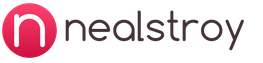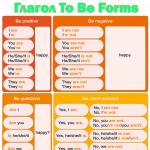ದೋಷ "ರಾಕ್ಸ್ಟಾರ್ ಜಿಟಿಎ ವಿ ಸರ್ವರ್ಗಳೊಂದಿಗೆ ಸಂಪರ್ಕವನ್ನು ಸ್ಥಾಪಿಸುವುದು ಅಸಾಧ್ಯ. ದೋಷ "ರಾಕ್ಸ್ಟಾರ್ ಜಿಟಿಎ ವಿ ಜಿಟಿಎ 5 ರ ಸರ್ವರ್ಗಳೊಂದಿಗೆ ಸಂಪರ್ಕವನ್ನು ಸ್ಥಾಪಿಸುವುದು ಅಸಾಧ್ಯ ಎಲ್ಲಾ ಸಮಸ್ಯೆಗಳು
GTA 5 ನಲ್ಲಿ ಯಾವುದೇ ರೀತಿಯ ಹಠಾತ್ ದೋಷವು ಮನರಂಜನಾ ಪ್ರಕ್ರಿಯೆಯನ್ನು ಅಡ್ಡಿಪಡಿಸುತ್ತದೆ ಎಂಬ ಅಂಶವನ್ನು ಅನೇಕ ಬಳಕೆದಾರರು ಎದುರಿಸುತ್ತಾರೆ.
ಇದು ಆಗಾಗ್ಗೆ ಸಂಭವಿಸುತ್ತದೆ ಮತ್ತು ಆದ್ದರಿಂದ ನೀವು ವಿವಿಧ ರೀತಿಯ ಸಮಸ್ಯೆಗಳನ್ನು ಪರಿಹರಿಸಲು ಸಿದ್ಧರಾಗಿರಬೇಕು.
ಈ ಲೇಖನವು ವಿವಿಧ ದೋಷಗಳ ಅವಲೋಕನ ಮತ್ತು ಅವುಗಳನ್ನು ತೆಗೆದುಹಾಕುವ ಆಯ್ಕೆಗಳನ್ನು ಒಳಗೊಂಡಿದೆ.
ಅನುಸ್ಥಾಪನಾ ಸಮಸ್ಯೆಗಳು
ಅನೇಕ ಜನರಿಗೆ, ಅನುಸ್ಥಾಪನಾ ಪ್ರಕ್ರಿಯೆಯಲ್ಲಿ GTA 5 ದೋಷವನ್ನು ನೀಡುವ ಸಮಸ್ಯೆಯು ಹೊಸದೇನಲ್ಲ. ಇದು ರಾಕ್ಸ್ಟಾರ್ ಸರ್ವರ್ಗಳ ಅಲಭ್ಯತೆಯ ಕಾರಣದಿಂದಾಗಿರುತ್ತದೆ, ಇದನ್ನು ಸಿಸ್ಟಮ್ ಸಂದೇಶದಿಂದ ಸೂಚಿಸಲಾಗುತ್ತದೆ. ಹೊಸ ನಿರ್ವಾಹಕ ಖಾತೆಯನ್ನು ರಚಿಸುವುದು ಮೊದಲ ಪರಿಹಾರವಾಗಿದೆ. ಹೆಸರನ್ನು ಲ್ಯಾಟಿನ್ ಅಕ್ಷರಗಳಲ್ಲಿ ಕಟ್ಟುನಿಟ್ಟಾಗಿ ಬರೆಯಬೇಕು. ಅಪೇಕ್ಷಿತ ಫಲಿತಾಂಶಕ್ಕಾಗಿ ಆಪರೇಟಿಂಗ್ ಸಿಸ್ಟಂನಲ್ಲಿ ಹಳೆಯ ಖಾತೆಯನ್ನು ಮರುಹೆಸರಿಸುವುದು ಸಮಸ್ಯೆಯನ್ನು ಪರಿಹರಿಸಲು ಎರಡನೇ ಮಾರ್ಗವಾಗಿದೆ.
ನಿಮ್ಮ ಕಂಪ್ಯೂಟರ್ನಲ್ಲಿ ಆಟವನ್ನು ಸ್ಥಾಪಿಸುವಾಗ ನಿರ್ಣಾಯಕ ದೋಷ
ಇದನ್ನು ಮಾಡಲು, ನೀವು "ರನ್" ಮೆನು ಮೂಲಕ "lusrmgr.msc" ಆಜ್ಞೆಯನ್ನು ನಮೂದಿಸಬೇಕು ಮತ್ತು "ಬಳಕೆದಾರರು" ಟ್ಯಾಬ್ಗೆ ಹೋಗಬೇಕು. ಇಲ್ಲಿ ನೀವು ಅಸ್ತಿತ್ವದಲ್ಲಿರುವ ಖಾತೆಯನ್ನು ಆಯ್ಕೆ ಮಾಡಬೇಕು ಮತ್ತು ಲ್ಯಾಟಿನ್ ಅಕ್ಷರಗಳನ್ನು ಬಳಸಿ ಅದನ್ನು ಮರುಹೆಸರಿಸಬೇಕು. "ಪ್ರಾಪರ್ಟೀಸ್" ಐಟಂ ಮೂಲಕ ನೀವು ಇದನ್ನು ಹಲವಾರು ಬಾರಿ ಪರಿಶೀಲಿಸಬೇಕು. ಕಂಪ್ಯೂಟರ್ ಅನ್ನು ಮರುಪ್ರಾರಂಭಿಸಿದ ನಂತರ ದೋಷವು ಕಣ್ಮರೆಯಾಗಬೇಕು. ಇದು ಸಂಭವಿಸದಿದ್ದರೆ, ನೀವು ಸಾಮಾಜಿಕ ಕ್ಲಬ್ ಸೇವಾ ಕ್ಲೈಂಟ್ ಅನ್ನು ಮರುಸ್ಥಾಪಿಸಲು ಪ್ರಯತ್ನಿಸಬೇಕು.
ಹಲವಾರು ಇತರ ದೋಷಗಳು
ವಿಂಡೋಸ್ ಪದಗಳೊಂದಿಗೆ ಸ್ಥಾಪಿಸುವಾಗ GTA 5 ಅನುಸ್ಥಾಪಕವು ದೋಷವನ್ನು ನೀಡಿದರೆ ಮೀಡಿಯಾ ಪ್ಲೇಯರ್, ನಂತರ ನಿಮ್ಮ ಕಂಪ್ಯೂಟರ್ನಲ್ಲಿ ಅದೇ ಹೆಸರಿನ ಪ್ರೋಗ್ರಾಂ ಅನ್ನು ಸ್ಥಾಪಿಸಲು ಸಾಕು. isdone.dll ಫೈಲ್ನೊಂದಿಗೆ ಸಮಸ್ಯೆಗಳನ್ನು ಪರಿಹರಿಸಲು ಇದು ಹೆಚ್ಚು ಕಷ್ಟಕರವಾಗಿರುತ್ತದೆ. ಅನ್ಪ್ಯಾಕ್ ಮಾಡುವ ಪ್ರಕ್ರಿಯೆಯು 99% ತಲುಪುತ್ತದೆ ಮತ್ತು ನಂತರ ಈ ಲೈಬ್ರರಿ ಕಾಣೆಯಾಗಿದೆ ಎಂದು ಸೂಚಿಸುವ ಸಂದೇಶವು ಕಾಣಿಸಿಕೊಳ್ಳುತ್ತದೆ ಎಂಬ ಅಂಶವನ್ನು ಸಾಮಾನ್ಯವಾಗಿ ಬಳಕೆದಾರರು ಎದುರಿಸುತ್ತಾರೆ. ಇಲ್ಲಿ ನೀವು ನಿಮ್ಮ ವೀಡಿಯೊ ಕಾರ್ಡ್ ಅಥವಾ ಇತರ ಸಿಸ್ಟಮ್ ಅಂಶಗಳನ್ನು ಟೀಕಿಸಬಾರದು. ಆರ್ಕೈವ್ಗಳನ್ನು ಅನ್ಪ್ಯಾಕ್ ಮಾಡಲು ಜವಾಬ್ದಾರರಾಗಿರುವ ಎರಡು ಉಪಯುಕ್ತತೆಗಳನ್ನು ಸ್ಥಾಪಿಸಲು ಸಾಕು - WinRar ಮತ್ತು 7-zip. ನಂತರ ನೀವು ಡೈರೆಕ್ಟ್ಎಕ್ಸ್, ಮೈಕ್ರೋಸಾಫ್ಟ್ ವಿಷುಯಲ್ ಸಿ ++ ಮತ್ತು ಫ್ರೇಮ್ವರ್ಕ್ ಅನ್ನು ನವೀಕರಿಸಬೇಕಾಗಿದೆ.

ಅನ್ಇನ್ಸ್ಟಾಲ್ ಮಾಡಲಾದ ವಿವಿಧ ರೀತಿಯ ಕಾರ್ಯಕ್ರಮಗಳು ಆಟದ ಉಡಾವಣೆಯ ಮೇಲೂ ಪರಿಣಾಮ ಬೀರಬಹುದು
ಇದು ಪ್ರಮಾಣಿತ ಹೆಚ್ಚುವರಿ ಸಾಫ್ಟ್ವೇರ್ ಆಗಿದೆ. WinSDK ಅಪ್ಲಿಕೇಶನ್ ಅನ್ನು ಡೌನ್ಲೋಡ್ ಮಾಡುವುದು ಕೊನೆಯ ಹಂತವಾಗಿದೆ. ಉಪಯುಕ್ತತೆಯು ಎಲ್ಲಾ ಲೈಬ್ರರಿಗಳನ್ನು .dll ವಿಸ್ತರಣೆಯೊಂದಿಗೆ ಸ್ವಯಂಚಾಲಿತವಾಗಿ ನವೀಕರಿಸುತ್ತದೆ. unarc.dll ಫೈಲ್ನಿಂದ ಉಂಟಾಗುವ ಸಾಮಾನ್ಯ ದೋಷಗಳನ್ನು ತಪ್ಪಿಸಲು ಇದು ನಿಮಗೆ ಸಹಾಯ ಮಾಡುತ್ತದೆ. ಈ ಕಾರ್ಯಾಚರಣೆಯನ್ನು ಕೈಯಾರೆ ಮಾಡಬಹುದು. ನೀವು ಅಧಿಕೃತ ಮೂಲಗಳಿಂದ ಲೈಬ್ರರಿಗಳನ್ನು ಡೌನ್ಲೋಡ್ ಮಾಡಬೇಕಾಗುತ್ತದೆ ಮತ್ತು ಅವುಗಳನ್ನು System32 ಫೋಲ್ಡರ್ನಲ್ಲಿ ಇರಿಸಬೇಕು. ಬಳಕೆದಾರರು 64-ಬಿಟ್ ವ್ಯವಸ್ಥೆಯನ್ನು ಹೊಂದಿದ್ದರೆ, ನಂತರ ಹೆಚ್ಚುವರಿ ಫೈಲ್ಗಳನ್ನು SysWOW64 ಮತ್ತು ಆಟದ ರೂಟ್ ಡೈರೆಕ್ಟರಿಯಲ್ಲಿ ಇರಿಸಬೇಕು.
ಆರಂಭಿಕ ದೋಷಗಳು
GTA 5 ಅನ್ನು ಪ್ರಾರಂಭಿಸುವಾಗ ದೋಷ ಸಂಭವಿಸುತ್ತದೆ ಎಂದು ಆಗಾಗ್ಗೆ ಸಂಭವಿಸುತ್ತದೆ ಕೋಡ್ ಹೆಸರು 0xc000007b ನಿಮಗೆ ಆಹ್ಲಾದಕರ ಸಮಯಕ್ಕಾಗಿ ಲಾಸ್ ಸ್ಯಾಂಟೋಸ್ ಪ್ರಪಂಚವನ್ನು ಪ್ರವೇಶಿಸಲು ಅನುಮತಿಸುವುದಿಲ್ಲ. ನೀವು ಇದನ್ನು ಹಲವಾರು ಪ್ರಸಿದ್ಧ ವಿಧಾನಗಳಲ್ಲಿ ತೊಡೆದುಹಾಕಬಹುದು ಮತ್ತು ಹೆಚ್ಚುವರಿ NET ಫ್ರೇಮ್ವರ್ಕ್ ಸಾಫ್ಟ್ವೇರ್ ಅನ್ನು ನವೀಕರಿಸುವುದು ಸರಳವಾಗಿದೆ. ಇದನ್ನು ಮಾಡಲು, ಅಧಿಕೃತ ಮೈಕ್ರೋಸಾಫ್ಟ್ ವೆಬ್ಸೈಟ್ಗೆ ಹೋಗಿ ಮತ್ತು ಇತ್ತೀಚಿನ ನವೀಕರಣಗಳನ್ನು ಡೌನ್ಲೋಡ್ ಮಾಡಿ. ಅದರ ನಂತರ, ಅನುಸ್ಥಾಪಕದಲ್ಲಿನ ಸೂಚನೆಗಳನ್ನು ಅನುಸರಿಸಿ. ಕೆಲವೊಮ್ಮೆ ಈ ವಿಧಾನವು ಕಾರ್ಯನಿರ್ವಹಿಸುವುದಿಲ್ಲ, ಮತ್ತು ಆದ್ದರಿಂದ ಉಪಯುಕ್ತತೆಯನ್ನು ಸಂಪೂರ್ಣವಾಗಿ ಕಂಪ್ಯೂಟರ್ನಿಂದ ತೆಗೆದುಹಾಕಬೇಕು ಮತ್ತು ಮರುಸ್ಥಾಪಿಸಬೇಕು.

NET ಫ್ರೇಮ್ವರ್ಕ್ ಅನ್ನು ಸ್ಥಾಪಿಸದಿದ್ದರೆ ದೋಷ ಕಾಣಿಸಿಕೊಳ್ಳುತ್ತದೆ
ದೋಷಗಳ ಕಾರಣದಿಂದಾಗಿ ಪ್ರೋಗ್ರಾಂ ನಿರಂತರವಾಗಿ ತಪ್ಪಾಗಿ ಅನ್ಪ್ಯಾಕ್ ಮಾಡಬಹುದು ವಿಂಡೋಸ್ ಸಿಸ್ಟಮ್. ಫ್ರೇಮ್ವರ್ಕ್ನ ಇತ್ತೀಚಿನ ಆವೃತ್ತಿಯ ಅಗತ್ಯವಿರುವ ಇತರ ಆಟಗಳನ್ನು ಚಾಲನೆ ಮಾಡುವ ಮೂಲಕ ಇದನ್ನು ಆರಂಭದಲ್ಲಿ ಪರೀಕ್ಷಿಸಲು ಶಿಫಾರಸು ಮಾಡಲಾಗಿದೆ. ಅವು ಸಹ ಕಾರ್ಯನಿರ್ವಹಿಸದಿದ್ದರೆ, ನೀವು ಓಎಸ್ ನವೀಕರಣಗಳಿಗೆ ತಿರುಗಬೇಕು. ಬಹುಶಃ ಅವರು ಸರದಿಯಲ್ಲಿದ್ದಾರೆ, ಮತ್ತು ಈ ಕಾರಣದಿಂದಾಗಿ ಉಪಯುಕ್ತತೆಯನ್ನು ದೋಷಗಳೊಂದಿಗೆ ಸ್ಥಾಪಿಸಲಾಗಿದೆ. d3dx9_24.dll, ಹಾಗೆಯೇ d3dx9_43.dll ಹೆಸರಿನ ಫೈಲ್ಗಳನ್ನು ಅಳಿಸುವುದು ಒಂದು ತೀವ್ರ ವಿಧಾನವಾಗಿದೆ. ಇದರ ನಂತರ, ನೀವು ಡೈರೆಕ್ಟ್ಎಕ್ಸ್ ಮತ್ತು ನಂತರ ಫ್ರೇಮ್ವರ್ಕ್ ಅನ್ನು ನವೀಕರಿಸಬೇಕು. ಮೇಲಿನ ಯಾವುದೇ ವಿಧಾನಗಳು ಕಾರ್ಯನಿರ್ವಹಿಸದಿದ್ದರೆ ವಿಂಡೋಸ್ ಅನ್ನು ಮರುಸ್ಥಾಪಿಸುವುದು ಕೊನೆಯ ಆಯ್ಕೆಯಾಗಿದೆ.
ಹಠಾತ್ ನಿಲುಗಡೆ
ಆಟಗಾರರಿಗೆ, GTA 5 ರ ಉಡಾವಣೆ, ವಿಶೇಷವಾಗಿ ಪೈರೇಟೆಡ್ ಆವೃತ್ತಿಯು ನಿಜವಾದ ರಜಾದಿನವಾಗಿದೆ. ಆದರೆ ಆಟವು ಕಾರ್ಯನಿರ್ವಹಿಸುವುದನ್ನು ನಿಲ್ಲಿಸಿದೆ ಎಂಬ ಸಂದೇಶವು ಕಾಣಿಸಿಕೊಂಡಾಗ ವಿನೋದವು ತ್ವರಿತವಾಗಿ ಕೊನೆಗೊಳ್ಳುತ್ತದೆ. ಈ ಸಮಸ್ಯೆಯನ್ನು ಎದುರಿಸಲು ಹಲವಾರು ಮಾರ್ಗಗಳಿವೆ. ಇದು ಅಧಿಕೃತ ಆವೃತ್ತಿಯಾಗಿದ್ದರೆ, ನೀವು Steamapps ಪ್ಯಾಕೇಜ್ನಲ್ಲಿ ದೋಷ.ಲಾಗ್ ಫೈಲ್ ಅನ್ನು ಕಂಡುಹಿಡಿಯಬೇಕು. ಇದು ಎಲ್ಲಾ ದೋಷಗಳ ಬಗ್ಗೆ ಡೇಟಾವನ್ನು ದಾಖಲಿಸುತ್ತದೆ. ಕೊನೆಯ ಸಂದೇಶವನ್ನು ನೋಡಿ, ಅಲ್ಲಿ ಸಮಸ್ಯಾತ್ಮಕ dll ಫೈಲ್ನ ಹೆಸರನ್ನು ಕೊನೆಯಲ್ಲಿ ಬರೆಯಲಾಗುತ್ತದೆ. ಸಮಸ್ಯೆಯನ್ನು ಪರಿಹರಿಸಲು ನೀವು DLL Fixer ಪ್ರೋಗ್ರಾಂ ಅನ್ನು ಡೌನ್ಲೋಡ್ ಮಾಡಬೇಕಾಗುತ್ತದೆ. ಉಪಯುಕ್ತತೆಯ ಒಳಗೆ, ಡಿಎಲ್ಎಲ್ ಅನ್ನು ಸ್ಥಾಪಿಸಿ ಮೆನುವಿನಲ್ಲಿ, ದೋಷವು ಸಂಯೋಜಿತವಾಗಿರುವ ಲೈಬ್ರರಿಯನ್ನು ನೀವು ಆರಿಸಬೇಕಾಗುತ್ತದೆ.

ಈ ರೀತಿಯ ಸಮಸ್ಯೆಯನ್ನು ಪರಿಹರಿಸಲು, DLL Fixer ಅನ್ನು ಸ್ಥಾಪಿಸಿ
ಕಂಪ್ಯೂಟರ್ ಅನ್ನು ಮರುಪ್ರಾರಂಭಿಸಲು ಮಾತ್ರ ಉಳಿದಿದೆ. GTA 5 ಅನ್ನು ಪ್ರಾರಂಭಿಸಿ, ಮತ್ತು ಸಮಸ್ಯೆ ಮುಂದುವರಿದರೆ, ನೀವು ಎರಡನೇ ವಿಧಾನವನ್ನು ಬಳಸಬೇಕು. ಇದು ಆಟವನ್ನು ಚಲಾಯಿಸಲು ಎರಡು ಅಥವಾ ಹೆಚ್ಚಿನ ಕೋರ್ಗಳನ್ನು ಮೀಸಲಿಡುವುದನ್ನು ಒಳಗೊಂಡಿರುತ್ತದೆ. ಇದನ್ನು "ರನ್" ಆಜ್ಞಾ ಸಾಲಿನ ಬಳಸಿ ಮಾಡಲಾಗುತ್ತದೆ, ಅಲ್ಲಿ msconfig ಬರೆಯಲಾಗಿದೆ. ತೆರೆಯುವ ಮೆನುವಿನಲ್ಲಿ, "ಡೌನ್ಲೋಡ್" ಟ್ಯಾಬ್ಗೆ ಹೋಗಿ, ತದನಂತರ "" ಆಯ್ಕೆಮಾಡಿ ಹೆಚ್ಚುವರಿ ಸೆಟ್ಟಿಂಗ್ಗಳು" ಪ್ರೊಸೆಸರ್ ಐಟಂಗಳ ಸಂಖ್ಯೆಯ ಎದುರು, ಬಾಕ್ಸ್ ಅನ್ನು ಪರಿಶೀಲಿಸಿ ಗರಿಷ್ಠ ಪ್ರಮಾಣಕೋರ್ಗಳು. ಕಾರ್ಯಾಚರಣೆಯ ನಂತರ, ಎಲ್ಲಾ ಕ್ರಿಯೆಗಳನ್ನು ಉಳಿಸಲು ಮತ್ತು ಕಂಪ್ಯೂಟರ್ ಅನ್ನು ಮರುಪ್ರಾರಂಭಿಸಲು ಮಾತ್ರ ಉಳಿದಿದೆ.
ಆಟದ ಕಾರ್ಯಕ್ಷಮತೆಯನ್ನು ಸುಧಾರಿಸುವುದು
ಜಿಟಿಎ 5 ಆಟವು ಸಿಸ್ಟಂನಲ್ಲಿ ಸಾಕಷ್ಟು ಬೇಡಿಕೆಯಿದೆ ಎಂದು ಗಮನಿಸಬೇಕಾದ ಅಂಶವಾಗಿದೆ, ಆದರೂ ಇದು ಬಹಳ ಹಿಂದೆಯೇ ಬಿಡುಗಡೆಯಾಯಿತು. ಆಟಗಾರನು ತನ್ನ ಕಂಪ್ಯೂಟರ್ ಕನಿಷ್ಠವನ್ನು ಪೂರೈಸುವುದಿಲ್ಲ ಎಂದು ಅನುಭವಿಸಿದರೆ ಸಿಸ್ಟಮ್ ಅವಶ್ಯಕತೆಗಳು, ನಂತರ ಅನುಸ್ಥಾಪನೆಯನ್ನು ಪ್ರಾರಂಭಿಸದಿರುವುದು ಉತ್ತಮ. ಕಡಿಮೆ ಸೆಟ್ಟಿಂಗ್ಗಳಲ್ಲಿ ಕನಿಷ್ಠ ಸಂಖ್ಯೆಯ ಎಫ್ಪಿಎಸ್ ಲಾಸ್ ಸ್ಯಾಂಟೋಸ್ ಪ್ರಪಂಚದ ಸೌಂದರ್ಯವನ್ನು ಪ್ರಶಂಸಿಸಲು ಮತ್ತು ಕ್ರಿಮಿನಲ್ ಸಾಹಸಗಳನ್ನು ಆನಂದಿಸಲು ನಿಮಗೆ ಅನುಮತಿಸುವುದಿಲ್ಲ. ವೈಯಕ್ತಿಕ ಕಂಪ್ಯೂಟರ್ಗಳ ಮಾಲೀಕರು ತಮ್ಮಲ್ಲಿ NVIDIA GTX 660 ವೀಡಿಯೊ ಕಾರ್ಡ್ ಮತ್ತು ಇಂಟೆಲ್ ಕೋರ್ i5 3470 ಪ್ರೊಸೆಸರ್ ಹೊಂದಿದ್ದು, AMD ಯಿಂದ ಒಂದೇ ರೀತಿಯ ಪ್ಯಾರಾಮೀಟರ್ಗಳು ಸೂಕ್ತವೆಂದು ಖಚಿತಪಡಿಸಿಕೊಳ್ಳಬೇಕು.

ಆಟವು ಸರಿಯಾಗಿ ಕಾರ್ಯನಿರ್ವಹಿಸಲು ಚಾಲಕಗಳನ್ನು ನವೀಕರಿಸಿ
ಸಿಸ್ಟಂ ಅವಶ್ಯಕತೆಗಳು ಡೆವಲಪರ್ಗಳು ಹೊಂದಿಸಿರುವ ಅಗತ್ಯತೆಗಳನ್ನು ಪೂರೈಸಿದರೆ, ನೀವು ಡ್ರೈವರ್ಗಳನ್ನು ನವೀಕರಿಸುವ ಬಗ್ಗೆ ಕಾಳಜಿ ವಹಿಸಬೇಕು. ಡ್ರೈವರ್ ಐಡೆಂಟಿಫೈಯರ್ ಪ್ರೋಗ್ರಾಂ ಇದಕ್ಕೆ ಸಹಾಯ ಮಾಡುತ್ತದೆ, ಇದು ಅಗತ್ಯ ಫೈಲ್ಗಳನ್ನು ಗುರುತಿಸಲು ಮತ್ತು ಅವುಗಳನ್ನು ಡೌನ್ಲೋಡ್ ಮಾಡಲು ಸಹಾಯ ಮಾಡುತ್ತದೆ. ನಿಮ್ಮ ಕಂಪ್ಯೂಟರ್ ಮತ್ತು ಶಿಲಾಖಂಡರಾಶಿಗಳ ನೋಂದಾವಣೆ ಸ್ವಚ್ಛಗೊಳಿಸಲು, ನೀವು CCleaner ಉಪಯುಕ್ತತೆಯನ್ನು ಬಳಸಬಹುದು. ನಿಮ್ಮ ಹಾರ್ಡ್ ಡ್ರೈವ್ಗಳನ್ನು ಡಿಫ್ರಾಗ್ಮೆಂಟ್ ಮಾಡುವುದು ಕೊನೆಯ ಆಯ್ಕೆಯಾಗಿದೆ. ನೀವು ಎಲ್ಲಾ ಕಾರ್ಯಾಚರಣೆಗಳನ್ನು ನಿರ್ವಹಿಸಿದರೆ, FPS ನ ಸಂಖ್ಯೆಯು ಪರಿಮಾಣದ ಕ್ರಮದಿಂದ ಹೆಚ್ಚಾಗಬೇಕು.
ವಿಂಡೋಸ್ 10 ಎಂಬ ಹೊಸ ಆಪರೇಟಿಂಗ್ ಸಿಸ್ಟಮ್ ಅನ್ನು 2015 ರಲ್ಲಿ ಬಿಡುಗಡೆ ಮಾಡಲಾಗುವುದು ಎಂದು ಮೈಕ್ರೋಸಾಫ್ಟ್ನಿಂದ ಬಂದ ಸುದ್ದಿಯಿಂದ ಅನೇಕ ಆಟಗಾರರು ದಿಗ್ಭ್ರಮೆಗೊಂಡರು. ಹಿಂದಿನ ಓಎಸ್ಗಳಲ್ಲಿ ಚಲಿಸುವ ಆಟಗಳು ಅದರಲ್ಲಿ ಕಾರ್ಯನಿರ್ವಹಿಸುತ್ತವೆಯೇ ಎಂಬ ಪ್ರಶ್ನೆ ತಕ್ಷಣವೇ ಉದ್ಭವಿಸಿತು. ಮತ್ತು ಯಾರು ತಮ್ಮ PC ಯಲ್ಲಿ ಈ ಆಪರೇಟಿಂಗ್ ಸಿಸ್ಟಮ್ ಅನ್ನು ಸ್ಥಾಪಿಸಿದರು ಮತ್ತು GTA 5 ಆಟದಲ್ಲಿ ಸಮಸ್ಯೆಯನ್ನು ಎದುರಿಸಿದರು. GTA 5 ವಿಂಡೋಸ್ 10 ಮತ್ತು ವಿಂಡೋಸ್ನ ಇತರ ಆವೃತ್ತಿಗಳಲ್ಲಿ ಪ್ರಾರಂಭವಾಗದಿದ್ದರೆ ಏನು ಮಾಡಬೇಕೆಂದು ಇಲ್ಲಿ ನಾವು ನಿಮ್ಮೊಂದಿಗೆ ಚರ್ಚಿಸುತ್ತೇವೆ.
ಈ ದೋಷ ಏಕೆ ಸಂಭವಿಸುತ್ತದೆ ಮತ್ತು ಅವುಗಳ ಪರಿಹಾರಗಳಿಗೆ ಹಲವಾರು ಆಯ್ಕೆಗಳಿವೆ:
ದೋಷವು ಆಟದೊಂದಿಗೆ ಸ್ಥಾಪಿಸಲಾದ ಮತ್ತು DLL ವಿಸ್ತರಣೆಯನ್ನು ಹೊಂದಿರುವ ಫೈಲ್ಗಳಲ್ಲಿದೆ.
ಇಲ್ಲಿ ನೀವು SteamApps ಎಂಬ ಫೋಲ್ಡರ್ ಅನ್ನು ಕಂಡುಹಿಡಿಯಬೇಕು, ಅದು ಆಟವನ್ನು ಸ್ಥಾಪಿಸಿದ ಡಿಸ್ಕ್ನಲ್ಲಿದೆ ಮತ್ತು ಅದರ ಮಾರ್ಗ (ನಿಮ್ಮ ಡಿಸ್ಕ್) \Steam\SteamApps ಆಗಿದೆ. ಅದರಲ್ಲಿ ನಾವು error.log ಎಂಬ ಫೈಲ್ ಅನ್ನು ಹುಡುಕುತ್ತೇವೆ, ಅದರ ಮೇಲೆ ಬಲ ಕ್ಲಿಕ್ ಮಾಡಿ ಮತ್ತು "ಇದರಂತೆ ತೆರೆಯಿರಿ ..." ನೋಟ್ಪಾಡ್ ಅನ್ನು ಆಯ್ಕೆ ಮಾಡಿ. ಆಟ ಪ್ರಾರಂಭವಾಗದಿರಲು ಮೊದಲ ಕಾರಣ ಇಲ್ಲಿದೆ, “ಅಪ್ಲಿಕೇಶನ್ coused...NAME.dll” ಎಂಬ ಸಾಲನ್ನು ನೋಡಿ.
ಈ ಫೈಲ್ನಿಂದಾಗಿ ಸಮಸ್ಯೆಗಳು ಉದ್ಭವಿಸುತ್ತವೆ, ಆದರೆ ಈ ಫೈಲ್ ಅನ್ನು ಏನೆಂದು ಕರೆಯಲಾಗುವುದು ಎಂಬುದು ತಿಳಿದಿಲ್ಲ, ಏಕೆಂದರೆ ಇದು ಎಲ್ಲರಿಗೂ ವಿಭಿನ್ನವಾಗಿದೆ. ಈ ದೋಷವನ್ನು ಸರಿಪಡಿಸಲು ನಿಮಗೆ ನಿರ್ದಿಷ್ಟವಾಗಿ DLL ಗಳೊಂದಿಗೆ ಕಾರ್ಯನಿರ್ವಹಿಸುವ ಪ್ರೋಗ್ರಾಂ ಅಗತ್ಯವಿರುತ್ತದೆ - DllFilesFixer. ಇಂಟರ್ನೆಟ್ನಲ್ಲಿ ಅದನ್ನು ಕಂಡುಹಿಡಿಯುವುದು ಕಷ್ಟವೇನಲ್ಲ. ನೀವು ಅದನ್ನು ಹೇಗೆ ಡೌನ್ಲೋಡ್ ಮಾಡುತ್ತೀರಿ ಮತ್ತು ಸಹಜವಾಗಿ, ಅದನ್ನು ಸ್ಥಾಪಿಸಿ, ಅದನ್ನು ಪ್ರಾರಂಭಿಸಿ ಮತ್ತು ಬಟನ್ಗಾಗಿ ನೋಡಿ " ಫೈಲ್ ಅನ್ನು ಸ್ಥಾಪಿಸಿ", ಅದರ ನಂತರ, ಸ್ಥಿತಿ ಪಟ್ಟಿಯಲ್ಲಿ, ದೋಷ.ಲಾಗ್ ಎಂಬ ಅದೇ ಫೈಲ್ ಅನ್ನು ನೋಡಿ, ಅದನ್ನು ಆಯ್ಕೆ ಮಾಡಿ ಮತ್ತು ಪ್ರಾರಂಭವನ್ನು ಒತ್ತಿರಿ. ಪ್ರೋಗ್ರಾಂ ಡೇಟಾವನ್ನು ಪ್ರಕ್ರಿಯೆಗೊಳಿಸಿದ ನಂತರ ಮತ್ತು ಸರಿಪಡಿಸಿದ dll ಫೈಲ್ ಅನ್ನು ನಿಮ್ಮ GTA 5 ಗೆ ಸೇರಿಸಿದರೆ, ನೀವು ಆಪರೇಟಿಂಗ್ ಸಿಸ್ಟಮ್ ಅನ್ನು ಮರುಪ್ರಾರಂಭಿಸಿ ಮತ್ತು ಆಟವನ್ನು ಪ್ರಾರಂಭಿಸಬೇಕಾಗುತ್ತದೆ.
ಈ ದೋಷವನ್ನು ಉಂಟುಮಾಡುವ ಎರಡನೆಯ ಆಯ್ಕೆಯೆಂದರೆ ಸಮಸ್ಯೆಯು ಸೋಶಿಯಲ್ಕ್ಲಬ್ನಲ್ಲಿದೆ. ಇಲ್ಲಿ ನೀವು ಇಂಟರ್ನೆಟ್ನಲ್ಲಿ ಏನನ್ನೂ ಹುಡುಕಬೇಕಾಗಿಲ್ಲ, ಮತ್ತು ಎಲ್ಲವನ್ನೂ ತ್ವರಿತವಾಗಿ ಪರಿಹರಿಸಬಹುದು. ನೀವು ಸೋಶಿಯಲ್ಕ್ಲಬ್ ಅನ್ನು ಹೊಂದಿಲ್ಲದಿರಬಹುದು. ಇದನ್ನು ಪರಿಹರಿಸಲು, ಸ್ಟೀಮ್ಗೆ ಹೋಗಿ, ಸ್ಟೀಮ್ನಲ್ಲಿ ಸ್ಥಾಪಿಸಲಾದ ನಿಮ್ಮ ಆಟಗಳನ್ನು ಪ್ರದರ್ಶಿಸುವ ಎಡ ಕಾಲಮ್ನಲ್ಲಿ, GTA5 ಅನ್ನು ಹುಡುಕಿ, ಬಲ ಕ್ಲಿಕ್ ಮಾಡಿ, "ಪ್ರಾಪರ್ಟಿ" ಆಯ್ಕೆಮಾಡಿ.
ನೀವು "ಸ್ಥಳೀಯ ಫೈಲ್ಗಳು" ಟ್ಯಾಬ್ ಅನ್ನು ಆಯ್ಕೆ ಮಾಡುವ ವಿಂಡೋ ಕಾಣಿಸಿಕೊಳ್ಳುತ್ತದೆ, ನಂತರ "ಸ್ಥಳೀಯ ಫೈಲ್ಗಳನ್ನು ವೀಕ್ಷಿಸಿ..." ಬಟನ್ ಕ್ಲಿಕ್ ಮಾಡಿ, ಎಕ್ಸ್ಪ್ಲೋರರ್ ಜಿಟಿಎ ಫೋಲ್ಡರ್ನೊಂದಿಗೆ ತೆರೆಯುತ್ತದೆ, "ಇನ್ಸ್ಟಾಲರ್ಗಳು" ಫೋಲ್ಡರ್ ಅನ್ನು ಆಯ್ಕೆ ಮಾಡಿ ಮತ್ತು ಅಲ್ಲಿ ಸೋಶಿಯಲ್ಕ್ಲಬ್ ಫೈಲ್ ಅನ್ನು ಕ್ಲಿಕ್ ಮಾಡಿ . ಸಾಮಾನ್ಯ ಅನುಸ್ಥಾಪನಾ ಪ್ರಕ್ರಿಯೆಯ ಮೂಲಕ ಹೋಗಿ ಮತ್ತು ನಿಮ್ಮ ಆಟವು ಇನ್ನು ಮುಂದೆ ಈ ದೋಷವನ್ನು ತೋರಿಸುವುದಿಲ್ಲ.
ಈ ಆಯ್ಕೆಗಳು ನಿಮಗೆ ಸಹಾಯ ಮಾಡದಿದ್ದರೆ, ಈ ಸಂದರ್ಭದಲ್ಲಿ ನೀವು ಈ ಸಮಸ್ಯೆಯನ್ನು ಪರಿಹರಿಸಲು ಹೆಚ್ಚಿನ ಸಮಯವನ್ನು ಕಳೆಯಬೇಕಾಗುತ್ತದೆ.
ಪ್ರಾರಂಭ ಮೆನುವಿನಲ್ಲಿ ಕ್ಲಿಕ್ ಮಾಡಿ, ಅಲ್ಲಿ ನಾವು (ಅಂತರ್ನಿರ್ಮಿತ) ಪ್ರೋಗ್ರಾಂ "ಫೈಲ್ಗಳು ಮತ್ತು ಪ್ರೋಗ್ರಾಂಗಳಿಗಾಗಿ ಹುಡುಕಿ" ಅನ್ನು ಹುಡುಕುತ್ತೇವೆ, ಈ ಸಾಲಿನಲ್ಲಿ ಪ್ರಾರಂಭಿಸಿದ ನಂತರ ನಾವು ಲ್ಯಾಟಿನ್ ಅಕ್ಷರಗಳಲ್ಲಿ msconfig ಅನ್ನು ಬರೆಯುತ್ತೇವೆ. ಟ್ಯಾಬ್ಗಳನ್ನು ಹೊಂದಿರುವ ವಿಂಡೋ ನಮ್ಮ ಮುಂದೆ ಕಾಣಿಸಿಕೊಳ್ಳುತ್ತದೆ, ನಮಗೆ “ಡೌನ್ಲೋಡ್” ಎಂಬ ಟ್ಯಾಬ್ ಅಗತ್ಯವಿದೆ, ಅಲ್ಲಿ ನಾವು ಹೆಚ್ಚುವರಿ ನಿಯತಾಂಕಗಳನ್ನು ತೆರೆಯುತ್ತೇವೆ ಮತ್ತು ಪಠ್ಯದ ಎದುರು ಬಾಕ್ಸ್ ಅನ್ನು ಪರಿಶೀಲಿಸಿ -> ಪ್ರೊಸೆಸರ್ಗಳ ಸಂಖ್ಯೆ, ಅದರ ನಂತರ ಸಂಖ್ಯೆಯನ್ನು ಆಯ್ಕೆ ಮಾಡಲು ಸಾಧ್ಯವಾಗುತ್ತದೆ, ಆಯ್ಕೆಮಾಡಿ ಗರಿಷ್ಠ ಸಂಖ್ಯೆ. ಉಳಿಸಿ ಮತ್ತು ಆಪರೇಟಿಂಗ್ ಸಿಸ್ಟಮ್ ಅನ್ನು ಮರುಪ್ರಾರಂಭಿಸಲು ಮರೆಯದಿರಿ.
ಕೆಲವೊಮ್ಮೆ ನೀವು SDK ಎಂಬ Microsoft ನಿಂದ ಹೆಚ್ಚುವರಿ ಲೈಬ್ರರಿ ಪ್ಯಾಕೇಜ್ಗಳನ್ನು ಸ್ಥಾಪಿಸಬೇಕಾಗುತ್ತದೆ.ನೀವು ಅಧಿಕೃತ ವೆಬ್ಸೈಟ್ಗೆ ಹೋಗಿ ಅಲ್ಲಿ ಅಥವಾ ಇಂಟರ್ನೆಟ್ನಲ್ಲಿರುವ ಯಾವುದೇ ಕನ್ನಡಿಗಳಲ್ಲಿ ಡೌನ್ಲೋಡ್ ಮಾಡಬಹುದು, ಆದರೆ ನೀವು ಇತ್ತೀಚಿನ ನವೀಕರಣವನ್ನು ಮಾತ್ರ ಡೌನ್ಲೋಡ್ ಮಾಡಬೇಕು ಎಂಬುದನ್ನು ನೆನಪಿನಲ್ಲಿಡಿ.
ನೀವು ಎರಡು ವೀಡಿಯೊ ಕಾರ್ಡ್ಗಳನ್ನು ಸ್ಥಾಪಿಸಿದ ಲ್ಯಾಪ್ಟಾಪ್ ಅನ್ನು ಹೊಂದಿದ್ದೀರಿ ಎಂದು ಅದು ಸಂಭವಿಸುತ್ತದೆ, ಪ್ಲೇ ಮಾಡುವಾಗ ಒಂದನ್ನು ನಿಷ್ಕ್ರಿಯಗೊಳಿಸಬೇಕಾಗುತ್ತದೆ. ಇದನ್ನು ಮಾಡಲು ನಿಮಗೆ ಅಗತ್ಯವಿದೆ: ಸಾಧನ ನಿರ್ವಾಹಕಕ್ಕೆ ಹೋಗಿ, ಇದನ್ನು ಮಾಡಲು, "ನನ್ನ ಕಂಪ್ಯೂಟರ್" ಮೇಲೆ ಬಲ ಕ್ಲಿಕ್ ಮಾಡಿ ಮತ್ತು ನೀವು ಅದನ್ನು ಅಲ್ಲಿ ಕಾಣಬಹುದು. ಅದರ ನಂತರ, "ವೀಡಿಯೊ ಅಡಾಪ್ಟರುಗಳು" ಟ್ಯಾಬ್ ಅನ್ನು ಆಯ್ಕೆ ಮಾಡಿ, ನಮ್ಮ ವೀಡಿಯೊ ಕಾರ್ಡ್ಗಳು ಅದರಲ್ಲಿ ಕಾಣಿಸಿಕೊಳ್ಳುತ್ತವೆ, ನೀವು ನಿಷ್ಕ್ರಿಯಗೊಳಿಸಲು ಬಯಸುವ ಒಂದನ್ನು ಆಯ್ಕೆ ಮಾಡಿ ಮತ್ತು ಮೇಲ್ಭಾಗದಲ್ಲಿ "ಈ ಸಾಧನವನ್ನು ನಿಷ್ಕ್ರಿಯಗೊಳಿಸಿ" ಐಕಾನ್ ಇರುತ್ತದೆ.
ನೀವು ನಿರ್ವಾಹಕರಾಗಿದ್ದೀರಾ ಎಂಬುದನ್ನು ಸಹ ಪರಿಶೀಲಿಸಿ, ನಂತರ ನೀವು ಎಲ್ಲಾ ಉಚಿತವನ್ನು ಹೊಂದಿದ್ದೀರಾ ಎಂದು ನೋಡಿ. ಯುಎಸ್ಬಿ ಪೋರ್ಟ್ಗಳು- ಇದು ಸಂಪರ್ಕಿತ ಮೌಸ್ ಮತ್ತು ಕೀಬೋರ್ಡ್ ಎಂದರ್ಥವಲ್ಲ, ಆದರೆ ಫ್ಲ್ಯಾಶ್ ಡ್ರೈವ್ಗಳು ಮತ್ತು ಆಟದ ಜಾಯ್ಸ್ಟಿಕ್ಗಳು.
ನಿಮ್ಮ ವೀಡಿಯೊ ಡ್ರೈವರ್ ಅನ್ನು ನವೀಕರಿಸಲು ಪ್ರಯತ್ನಿಸಿ, ಹೇಗೆ ಎಂದು ನಿಮಗೆ ತಿಳಿದಿಲ್ಲದಿದ್ದರೆ, ನೀವು ಹಲವಾರು ಹಂತಗಳನ್ನು ತೆಗೆದುಕೊಳ್ಳಬೇಕಾಗುತ್ತದೆ: ತಯಾರಕರ ವೆಬ್ಸೈಟ್ಗೆ ಹೋಗಿ, ಅದು ಇರುತ್ತದೆ ಸಂಕ್ಷಿಪ್ತ ಸೂಚನೆಗಳುಅದನ್ನು ಹೇಗೆ ಮಾಡುವುದು.
ಎಲ್ಲಾ ಹಿನ್ನೆಲೆ ಅಪ್ಲಿಕೇಶನ್ಗಳನ್ನು ನಿಷ್ಕ್ರಿಯಗೊಳಿಸಿ ಮತ್ತು ಎಲ್ಲಾ ಪ್ರೋಗ್ರಾಂಗಳನ್ನು ಮುಚ್ಚಿ. ಆಡುವಾಗ ನಿಮ್ಮ ಆಂಟಿವೈರಸ್ ಅನ್ನು ನಿಷ್ಕ್ರಿಯಗೊಳಿಸಲು ಪ್ರಯತ್ನಿಸುವುದು ಸಹ ನೋಯಿಸುವುದಿಲ್ಲ.
ದೋಷ "GTA5 ಲಾಂಚರ್ BEX64 ಈವೆಂಟ್ನೊಂದಿಗೆ ಕಾರ್ಯನಿರ್ವಹಿಸುವುದನ್ನು ನಿಲ್ಲಿಸಿದೆ"
ಇದನ್ನು ಮಾಡಲು, ನೀವು ವಿಂಡೋಸ್ ರಿಜಿಸ್ಟ್ರಿಗೆ ಹೋಗಬೇಕಾಗುತ್ತದೆ. ಅಲ್ಲಿ ನಾವು ಹುಡುಕಾಟಕ್ಕೆ ಹೋಗಿ ಈ ಪ್ಯಾರಾಮೀಟರ್ ಅನ್ನು ಕಂಡುಕೊಳ್ಳುತ್ತೇವೆ - Applnit DLL, ಮತ್ತು ಈ ನೋಂದಾವಣೆಯಲ್ಲಿರುವ ಎಲ್ಲವನ್ನೂ ಅಳಿಸಿ, ಆದರೆ ನೀವು ಅಳಿಸುವ ಫೈಲ್ಗಳ ಬ್ಯಾಕ್ಅಪ್ ನಕಲನ್ನು ಮಾಡಲು ಮರೆಯಬೇಡಿ. ಯಾವುದೇ ಸಂದರ್ಭದಲ್ಲೂ Applnit ಅನ್ನು ಅಳಿಸಬಾರದು.
GTA 5 ರಲ್ಲಿ "ತಪ್ಪು ನೋ ಲಾಂಚರ್" ದೋಷದೊಂದಿಗೆ ಸಮಸ್ಯೆಯನ್ನು ಪರಿಹರಿಸುವುದು
 ಬಳಕೆದಾರರಲ್ಲಿ ಈ ದೋಷವು ತುಂಬಾ ಸಾಮಾನ್ಯವಾಗಿದೆ, ಅದನ್ನು ಸರಿಪಡಿಸಲು ಹಲವಾರು ಸಾಧ್ಯತೆಗಳಿವೆ:
ಬಳಕೆದಾರರಲ್ಲಿ ಈ ದೋಷವು ತುಂಬಾ ಸಾಮಾನ್ಯವಾಗಿದೆ, ಅದನ್ನು ಸರಿಪಡಿಸಲು ಹಲವಾರು ಸಾಧ್ಯತೆಗಳಿವೆ:
- ನೀವು ಆಟದೊಂದಿಗೆ ರೂಟ್ ಫೋಲ್ಡರ್ ಅನ್ನು ಕಂಡುಹಿಡಿಯಬೇಕು, ಅದು ಎಲ್ಲಿದೆ ಎಂಬುದನ್ನು ನೀವು ಶಾರ್ಟ್ಕಟ್ನಲ್ಲಿ ಬಲ ಕ್ಲಿಕ್ ಮಾಡುವ ಮೂಲಕ ಮತ್ತು "ಫೈಲ್ ಸ್ಥಳ" ಆಯ್ಕೆ ಮಾಡುವ ಮೂಲಕ ಕಂಡುಹಿಡಿಯಬಹುದು. ಮುಂದೆ, "ಅಪ್ಡೇಟ್" ಫೋಲ್ಡರ್ ಅನ್ನು ಹುಡುಕಿ, ಅದನ್ನು ಡೆಸ್ಕ್ಟಾಪ್ಗೆ ನಕಲಿಸಿ, GTA 5 ಅನ್ನು ಅಸ್ಥಾಪಿಸಿ ಮತ್ತು ಅದನ್ನು ಮತ್ತೆ ಸ್ಥಾಪಿಸಿ. ಮತ್ತೊಮ್ಮೆ, ರೂಟ್ ಫೋಲ್ಡರ್ ಎಲ್ಲಿದೆ ಎಂಬುದನ್ನು ನಾವು ಕಂಡುಕೊಳ್ಳುತ್ತೇವೆ ಮತ್ತು ಡೆಸ್ಕ್ಟಾಪ್ನಿಂದ "ಅಪ್ಡೇಟ್" ಫೋಲ್ಡರ್ ಅನ್ನು ಹಿಂತಿರುಗಿಸುತ್ತೇವೆ. ಪ್ರಾರಂಭದ ನಂತರ, ಆಟವು ಕಾಣೆಯಾದ ಫೈಲ್ಗಳನ್ನು ಡೌನ್ಲೋಡ್ ಮಾಡುತ್ತದೆ ಮತ್ತು ನಂತರ ವಿಂಡೋಸ್ನಲ್ಲಿ ಪ್ರಾರಂಭಿಸುತ್ತದೆ;
- ನೀವು ಅಧಿಕೃತ ರಾಕ್ಸ್ಟಾರ್ ವೆಬ್ಸೈಟ್ನಿಂದ ಆಟವನ್ನು ಡೌನ್ಲೋಡ್ ಮಾಡಿದರೆ, ಅದನ್ನು 5 ಗಿಗಾಬೈಟ್ಗಳ ಭಾಗಗಳಲ್ಲಿ ಡೌನ್ಲೋಡ್ ಮಾಡಲಾಗಿದೆ, ಅಂದರೆ ಇಂಟರ್ನೆಟ್ ಸ್ಥಗಿತವಾಗಬಹುದು ಅಥವಾ ಫೈಲ್ಗಳು ಹಾನಿಗೊಳಗಾಗಬಹುದು. ಇದು ಮತ್ತೆ ಸಂಭವಿಸದಂತೆ ತಡೆಯಲು, ಟೊರೆಂಟ್ ಪ್ರೋಗ್ರಾಂ ಅನ್ನು ಬಳಸಿಕೊಂಡು ಆಟವನ್ನು ಡೌನ್ಲೋಡ್ ಮಾಡಿ;
- ದೋಷವು ಲೈಬ್ರರಿಗಳ ಕಾಣೆಯಾದ ಅಥವಾ ಹಾನಿಗೊಳಗಾದ ಫೈಲ್ಗಳ ಕಾರಣದಿಂದಾಗಿರಬಹುದು: Net.Framework, Microsoft Visual C++, ನಂತರ ಅವುಗಳನ್ನು ಅಳಿಸಿ, ಇತ್ತೀಚಿನ ಆವೃತ್ತಿಗಳನ್ನು ಮತ್ತೊಮ್ಮೆ ಡೌನ್ಲೋಡ್ ಮಾಡಿ ಮತ್ತು ಸ್ಥಾಪಿಸಿ. ಡೈರೆಕ್ಟ್ಎಕ್ಸ್ ಅನ್ನು ಮರುಸ್ಥಾಪಿಸಲು ಇದು ಇನ್ನೂ ನೋಯಿಸುವುದಿಲ್ಲ;
- ಆಟದ ಹಾದಿಯಲ್ಲಿ ರಷ್ಯಾದ ಅಕ್ಷರಗಳಿವೆ, ಫೋಲ್ಡರ್ ಅನ್ನು ಬದಲಾಯಿಸಿ, ಮತ್ತು ನೀವು ಸಿರಿಲಿಕ್ನಲ್ಲಿ ಖಾತೆಯನ್ನು ಹೊಂದಿದ್ದರೆ, ನಂತರ ಅದನ್ನು ಮರುಹೆಸರಿಸಿ ಅಥವಾ ರಷ್ಯಾದ ಅಕ್ಷರಗಳಿಲ್ಲದೆ ಹೊಸದನ್ನು ರಚಿಸಿ;
- ಆಟದ ಫೋಲ್ಡರ್ನಲ್ಲಿ 3Dmgame.dll ಎಂಬ ಫೈಲ್ ಇದೆಯೇ ಎಂದು ಪರಿಶೀಲಿಸಿ, ಇಲ್ಲದಿದ್ದರೆ, ಫೈರ್ವಾಲ್ ಮತ್ತು ಆಂಟಿವೈರಸ್ ಅನ್ನು ನಿಷ್ಕ್ರಿಯಗೊಳಿಸಿ, ನಂತರ ಈ ಫೈಲ್ ಅನ್ನು ಡೌನ್ಲೋಡ್ ಮಾಡಿ ಮತ್ತು ಆಟದ ಮೂಲ ಫೋಲ್ಡರ್ನಲ್ಲಿ ಅದರ ಮೂಲ ಸ್ಥಳದಲ್ಲಿ ಇರಿಸಿ.
ಮೆಕ್ಯಾನಿಕ್ಸ್ನಿಂದ ಪೈರೇಟ್ GTA 5 ಅನ್ನು ಪ್ರಾರಂಭಿಸುವಲ್ಲಿ ತೊಂದರೆಗಳು
ದರೋಡೆಕೋರರಾಗಿ, ಸಮಸ್ಯೆ ಯಾವಾಗಲೂ ಒಂದೇ ಆಗಿರುತ್ತದೆ: ನೀವು SocialClub ದೃಢೀಕರಣವನ್ನು ರವಾನಿಸಲು ಸಾಧ್ಯವಿಲ್ಲ. ಈಗ ನೀವು ಅಧಿಕಾರವನ್ನು ಬೈಪಾಸ್ ಮಾಡುವುದು ಮತ್ತು GTA 5 ಅನ್ನು ಹೇಗೆ ಪ್ಲೇ ಮಾಡಬಹುದು ಎಂಬುದನ್ನು ನಾವು ಚರ್ಚಿಸುತ್ತೇವೆ.
ಪ್ರಾರಂಭಿಸಲು, ನೀವು ಸ್ಥಾಪಿಸುವ ಅಗತ್ಯವಿಲ್ಲ, ಮೊದಲ ಹಂತವು "ಪ್ರಾರಂಭ" ಮೆನುಗೆ ಹೋಗುವುದು, ನಂತರ "ನಿಯಂತ್ರಣ ಫಲಕ" ಮತ್ತು "ಬಳಕೆದಾರ ಖಾತೆಗಳು" ಗೆ, "ಮತ್ತೊಂದು ಖಾತೆಯನ್ನು ನಿರ್ವಹಿಸಿ" ಇರುತ್ತದೆ. ಇಂಗ್ಲಿಷ್ ಕೀಬೋರ್ಡ್ನಲ್ಲಿ ಮಾತ್ರ ಹೊಸ ಖಾತೆಯನ್ನು ರಚಿಸಿ ಮತ್ತು ಅದನ್ನು ನಿರ್ವಾಹಕರ ಹಕ್ಕುಗಳೊಂದಿಗೆ ಆಯ್ಕೆ ಮಾಡಲು ಮರೆಯದಿರಿ. ನಾವು ನಿಮ್ಮ ಖಾತೆಗೆ ಹೋಗುತ್ತೇವೆ ಮತ್ತು ಅಲ್ಲಿ ಆಟವನ್ನು ಸ್ಥಾಪಿಸುತ್ತೇವೆ. ನಂತರ ನೀವು ಅದೇ ಖಾತೆಯಿಂದ ಆಟವನ್ನು ಪ್ರಾರಂಭಿಸುತ್ತೀರಿ ಮತ್ತು ಎಲ್ಲವೂ ಕೆಲಸ ಮಾಡುತ್ತದೆ.
ಭವಿಷ್ಯದಲ್ಲಿ ಸಮಸ್ಯೆಗಳು ಮತ್ತು ದೋಷಗಳನ್ನು ತಪ್ಪಿಸಲು, ಆಟವನ್ನು ಸ್ವತಃ ಸ್ಥಾಪಿಸುವ ಸಲಹೆಗಳ ಸಣ್ಣ ಪಟ್ಟಿ ಇಲ್ಲಿದೆ.
- ನೀವು ಸ್ಟೀಮ್ ಆವೃತ್ತಿಯನ್ನು ಬಳಸಿದರೆ, ಅದನ್ನು ನಿರ್ವಾಹಕರಾಗಿ ಮಾತ್ರ ಚಲಾಯಿಸಲು ಮರೆಯದಿರಿ. ಇದನ್ನು ಮಾಡಲು, ಶಾರ್ಟ್ಕಟ್ನಲ್ಲಿ ಬಲ ಕ್ಲಿಕ್ ಮಾಡಿ ಮತ್ತು ನೀವು ಅಲ್ಲಿ ನೋಡುತ್ತೀರಿ;
- ನೀವು ಪೈರೇಟೆಡ್ ಆವೃತ್ತಿಯನ್ನು ಹೊಂದಿದ್ದರೆ (ರಿಪ್ಯಾಕ್), ನಂತರ ಲಾಂಚರ್ ಅನ್ನು ನಿರ್ವಾಹಕರಾಗಿ ಸಹ ಚಲಾಯಿಸಬೇಕು;
- ಆಟವು ಇನ್ನೂ ಪ್ರಾರಂಭವಾಗದಿದ್ದರೆ, ರಾಕ್ಸ್ಟಾರ್ ಲೋಗೋ ಕಾಣಿಸಿಕೊಂಡಾಗ, ತಕ್ಷಣವೇ ಆಟವನ್ನು ಕಡಿಮೆ ಮಾಡಿ ಮತ್ತು ಕಾರ್ಯ ನಿರ್ವಾಹಕರನ್ನು ಕರೆ ಮಾಡಿ, ಅದರಲ್ಲಿ "ಪ್ರಕ್ರಿಯೆಗಳು" ಟ್ಯಾಬ್ ಅನ್ನು ಕ್ಲಿಕ್ ಮಾಡಿ ಮತ್ತು ನಮ್ಮ ಆಟದ ಹೆಸರಿನಡಿಯಲ್ಲಿ ಪ್ರಕ್ರಿಯೆಗಾಗಿ ನೋಡಿ (ಸಾಮಾನ್ಯವಾಗಿ gta_5) . ರೈಟ್-ಕ್ಲಿಕ್ ಮಾಡಿ ಮತ್ತು ಆದ್ಯತೆಯ ಟ್ಯಾಬ್ನಲ್ಲಿ "ಹೈ" ಆಯ್ಕೆಮಾಡಿ.
ನಮ್ಮ ಸಲಹೆಗಳು ಸಹಾಯ ಮಾಡದಿದ್ದರೆ, ನಿಮ್ಮ ಕಂಪ್ಯೂಟರ್ನಲ್ಲಿ GTA 5 ಅನ್ನು ಹೇಗೆ ಪ್ರಾರಂಭಿಸುವುದು ಎಂಬುದರ ಕುರಿತು ವೀಡಿಯೊ ಟ್ಯುಟೋರಿಯಲ್ ಅನ್ನು ವೀಕ್ಷಿಸಿ.
ಬಹುಶಃ GTA V ಗಾಗಿ ಸಾಮಾಜಿಕ ಕ್ಲಬ್ನಲ್ಲಿ ದೋಷಗಳು ಈಗಾಗಲೇ ಸಾಮಾನ್ಯವಾಗಿದೆ. ನಿಮ್ಮ ಸರ್ಚ್ ಇಂಜಿನ್ನಲ್ಲಿ ಚಿಂತಿಸುತ್ತಿರುವ ದೋಷದ ಬಗ್ಗೆ ಬಯಸಿದ ಪ್ರಶ್ನೆಯನ್ನು ನೀವು ನಮೂದಿಸಬೇಕಾಗಿದೆ ಮತ್ತು ಈ ವಿಷಯದ ಕುರಿತು ನೀವು ಡಜನ್ಗಟ್ಟಲೆ, ನೂರಾರು ಅಲ್ಲದಿದ್ದರೂ ಉತ್ತರಗಳನ್ನು ಸ್ವೀಕರಿಸುತ್ತೀರಿ. ಅವೆಲ್ಲವೂ ಒಂದು ಅಥವಾ ಗರಿಷ್ಠ ಎರಡು ಪರಿಹಾರಗಳಿಗೆ ಬರುತ್ತವೆ. ನಾವು ಎಲ್ಲವನ್ನೂ ಸಂಪೂರ್ಣವಾಗಿ ಮಾಡಲು ಬಯಸುತ್ತೇವೆ.
ಈ ಲೇಖನದಲ್ಲಿ ದೋಷ ಕೋಡ್ 16 ಅನ್ನು ಪರಿಹರಿಸಲು ವಿವಿಧ ವಿಧಾನಗಳ ಹಾಡ್ಜ್ಪೋಡ್ಜ್ ಅನ್ನು ನಾವು ನಿಮಗೆ ಪ್ರಸ್ತುತಪಡಿಸುತ್ತೇವೆ ಜಿಟಿಎ ಬಿಡುಗಡೆ 5. ಅವುಗಳಲ್ಲಿ ಕೆಲವು ನಿಮಗೆ ಸಂಪೂರ್ಣವಾಗಿ ನಿಷ್ಪ್ರಯೋಜಕವೆಂದು ತೋರುತ್ತದೆ, ಆದರೆ ಅನೇಕ ಬಳಕೆದಾರರು ಅವುಗಳನ್ನು ಅನುಭವಿಸಿದ್ದಾರೆ ಮತ್ತು ಅವರು ಅವರಿಗೆ ಸಹಾಯ ಮಾಡಿದ್ದಾರೆ ಎಂಬುದು ಸತ್ಯ.
ಮೊದಲಿಗೆ, ದೋಷವನ್ನು ಸ್ವತಃ ನೋಡೋಣ ಮತ್ತು ಅದು ನಿಮಗೆ ಏನು ತಿಳಿಸುತ್ತದೆ:
ಅಪೂರ್ಣ ಆಟದ ಸ್ಥಾಪನೆಯಿಂದಾಗಿ ಸಾಮಾಜಿಕ ಕ್ಲಬ್ ಅನ್ನು ಲೋಡ್ ಮಾಡಲು ವಿಫಲವಾಗಿದೆ (ಕೋಡ್ 16). ಆಟದಿಂದ ನಿರ್ಗಮಿಸಿ ಮತ್ತು ಮರುಸ್ಥಾಪಿಸಿ ಇತ್ತೀಚಿನ ಆವೃತ್ತಿಸಾಮಾಜಿಕ ಕ್ಲಬ್: https://support.rockstargames.com/hc/articles/204075496
ಸ್ವಾಭಾವಿಕವಾಗಿ, ನಿಮ್ಮ ಆಟವನ್ನು ಸಂಪೂರ್ಣವಾಗಿ ಸ್ಥಾಪಿಸಲಾಗಿದೆ, ಮತ್ತು ಇದು ಖಂಡಿತವಾಗಿಯೂ ಸಮಸ್ಯೆಯಲ್ಲ. ಈ ಸಮಸ್ಯೆಯ ಕಾರಣವನ್ನು ನಿಖರವಾಗಿ ನಿರ್ಧರಿಸಲು ತುಂಬಾ ಕಷ್ಟ, ಮತ್ತು ಸಮಸ್ಯೆ ಸ್ವತಃ, ಸಾಮಾನ್ಯವಾಗಿ, ಸರಳವಲ್ಲ. ವಾಸ್ತವವಾಗಿ, ಒಬ್ಬರು ಊಹೆಗಳನ್ನು ಮಾತ್ರ ಮಾಡಬಹುದು. ಜಿಟಿಎ 5 ಅನ್ನು ಪ್ರಾರಂಭಿಸುವಾಗ ದೋಷ ಕೋಡ್ 16 ರ ಕಾರಣವು ತಪ್ಪಾಗಿ ಸ್ಥಾಪಿಸಲಾದ ಆಟ, ತಪ್ಪಾಗಿ ಸ್ಥಾಪಿಸಲಾದ ಸಾಮಾಜಿಕ ಕ್ಲಬ್, ಆಟಗಾರನ ನೆಟ್ವರ್ಕ್ ಸಂಪರ್ಕದಲ್ಲಿನ ಸಮಸ್ಯೆಗಳು, ಕೆಲವು ರೀತಿಯ ಹಳತಾದ ಲೈಬ್ರರಿಗಳಾಗಿರಬಹುದು. ತಂತ್ರಾಂಶ, ರಾಕ್ಸ್ಟಾರ್ ಸರ್ವರ್ಗಳೊಂದಿಗಿನ ಸಮಸ್ಯೆಗಳು ಮತ್ತು ಇನ್ನಷ್ಟು.
ಒಟ್ಟಾರೆಯಾಗಿ, ನೀವು ನೋಡುವಂತೆ ನೀವು ಸಾಕಷ್ಟು ಯೋಗ್ಯವಾದ ಪಟ್ಟಿಯನ್ನು ರಚಿಸಬಹುದು. ಸರಿ, ನಾವು ಗಲಾಟೆ ಮಾಡಬಾರದು ಮತ್ತು ಜಿಟಿಎ 5 ಅನ್ನು ಪ್ರಾರಂಭಿಸುವಾಗ ದೋಷವನ್ನು ಪರಿಹರಿಸುವ ವಿಧಾನಗಳನ್ನು ತಕ್ಷಣ ನೋಡಲು ಪ್ರಾರಂಭಿಸೋಣ, ಅದರಲ್ಲಿ ಸಾಕಷ್ಟು ಇರುತ್ತದೆ. ನಿಮಗಾಗಿ ಸಮಸ್ಯೆಯನ್ನು ಪರಿಹರಿಸಬಹುದಾದ ಯಾವುದನ್ನಾದರೂ ನಮ್ಮ ಪಟ್ಟಿಯಲ್ಲಿ ನೀವು ಖಂಡಿತವಾಗಿಯೂ ಕಂಡುಹಿಡಿಯಲು ಸಾಧ್ಯವಾಗುತ್ತದೆ.
ಸಿಸ್ಟಮ್ ಅನ್ನು ಮರುಪ್ರಾರಂಭಿಸಲಾಗುತ್ತಿದೆ
ನಾವು ಯಾವಾಗಲೂ ನಮ್ಮ ಪಟ್ಟಿಯನ್ನು ನಿರ್ವಹಿಸಲು ಸರಳವಾದ ವಿಧಾನದೊಂದಿಗೆ ಪ್ರಾರಂಭಿಸುತ್ತೇವೆ. ನಿಮ್ಮ ಕಂಪ್ಯೂಟರ್ ಅನ್ನು ಮರುಪ್ರಾರಂಭಿಸಲು ಪ್ರಯತ್ನಿಸಿ. ಇದೊಂದು ಪ್ರತ್ಯೇಕ ಘಟನೆಯಾಗಿರುವ ಸಾಧ್ಯತೆ ಇದೆ. ಇದು ಅಪರೂಪವಾಗಿದ್ದರೂ, ಇದು ಸಂಭವಿಸುತ್ತದೆ.
ವಿವಿಧ ಗ್ರಂಥಾಲಯಗಳನ್ನು ನವೀಕರಿಸಲಾಗುತ್ತಿದೆ
ನಿಮ್ಮ ಸಿಸ್ಟಂನಲ್ಲಿ ವಿವಿಧ ಮತ್ತು ಆಟಗಳಿಗೆ ಅಗತ್ಯವಾದ ಲೈಬ್ರರಿಗಳ ಎಲ್ಲಾ ಇತ್ತೀಚಿನ ಆವೃತ್ತಿಗಳನ್ನು ಸ್ಥಾಪಿಸಲಾಗಿದೆ ಎಂದು ಖಚಿತಪಡಿಸಿಕೊಳ್ಳಿ. ಇದು ವೀಡಿಯೊ ಕಾರ್ಡ್ ಡ್ರೈವರ್ಗಳು ಮತ್ತು ಮುಂತಾದವುಗಳನ್ನು ಒಳಗೊಂಡಿದೆ. ಸಂಪೂರ್ಣ ವಿಷಯವನ್ನು ರಿಫ್ರೆಶ್ ಮಾಡಿ ಮತ್ತು ದೋಷವು ಹೋಗಿದೆಯೇ ಎಂದು ನೋಡಿ.
GTA 5 ಅನ್ನು ನಿರ್ವಾಹಕರಾಗಿ ರನ್ ಮಾಡಿ
ನಂಬಲು ಕಷ್ಟವಾಗುವ ಸಲಹೆಗಳಲ್ಲಿ ಇದೂ ಒಂದು. ಹೌದು, ನಿರ್ವಾಹಕರಾಗಿ ಕಾರ್ಯನಿರ್ವಹಿಸುವುದರಿಂದ ಉನ್ನತ ಪ್ರವೇಶ ಹಕ್ಕುಗಳ ಅಗತ್ಯವಿರುವ ಸಿಸ್ಟಂನಲ್ಲಿ ಕೆಲವು ಅಪ್ಲಿಕೇಶನ್ಗಳನ್ನು ರನ್ ಮಾಡಲು ಸಹಾಯ ಮಾಡುತ್ತದೆ. GTA 5 ಅನ್ನು ನಿರ್ವಾಹಕರಾಗಿ ಚಲಾಯಿಸಲು ಪ್ರಯತ್ನಿಸಿ ಮತ್ತು ಏನಾಗುತ್ತದೆ ಎಂಬುದನ್ನು ನೋಡಿ. ಕೆಲವೊಮ್ಮೆ ಈ ಹಂತವು ಬಳಕೆದಾರರನ್ನು ಮೊಂಡುತನದಿಂದ ವಿರೋಧಿಸುವ ಸಿಸ್ಟಂನಲ್ಲಿ ಕೆಲವು ಆಟಗಳು ಅಥವಾ ಕಾರ್ಯಕ್ರಮಗಳನ್ನು ಪ್ರಾರಂಭಿಸಲು ಸಹಾಯ ಮಾಡುತ್ತದೆ.
ಸ್ಥಾಪಕರ ಫೋಲ್ಡರ್ನಿಂದ ಸಾಮಾಜಿಕ ಕ್ಲಬ್ ಅನ್ನು ಸ್ಥಾಪಿಸಲಾಗುತ್ತಿದೆ
ಜಿಟಿಎ 5 ಅನ್ನು ಪ್ರಾರಂಭಿಸುವಾಗ ದೋಷ ಕೋಡ್ 16 ಅನ್ನು ಪರಿಹರಿಸುವ ಈ ವಿಧಾನವು ಅಕ್ಷರಶಃ ಅನೇಕ ಸಮಸ್ಯೆಗಳಿಗೆ ಅಂತಿಮ ಪರಿಹಾರವಾಗಿದೆ, ಈ ದೋಷಕ್ಕೆ ಮಾತ್ರವಲ್ಲದೆ ಸಾಮಾಜಿಕ ಕ್ಲಬ್ನೊಂದಿಗೆ ಉದ್ಭವಿಸುವ ಇತರ ತೊಂದರೆಗಳಿಗೂ ಸಹ.
ಮೊದಲಿಗೆ, ನೀವು ಸಮಸ್ಯೆಯನ್ನು ಹೊಂದಿರುವ ಸಾಮಾಜಿಕ ಕ್ಲಬ್ ಅನ್ನು ಅಳಿಸಿ. ನಂತರ ಫೋಲ್ಡರ್ಗೆ ಹೋಗಿ ಸ್ಥಾಪಕರು, ಇದು GTA 5 ಅನ್ನು ಸ್ಥಾಪಿಸಿದ ಫೋಲ್ಡರ್ನಲ್ಲಿ ಅಥವಾ ನಮ್ಮ ವೆಬ್ಸೈಟ್ನಿಂದ ಕಾಣಬಹುದು. ಒಮ್ಮೆ ನೀವು ಈ ಆವೃತ್ತಿಯನ್ನು ಸ್ಥಾಪಿಸಿದ ನಂತರ, ಮತ್ತೆ ಆಟಕ್ಕೆ ಲಾಗ್ ಇನ್ ಮಾಡಲು ಪ್ರಯತ್ನಿಸಿ. ಹೆಚ್ಚಿನ ಸಂದರ್ಭಗಳಲ್ಲಿ, ಈ ವಿಧಾನವು ಪರಿಸ್ಥಿತಿಯನ್ನು ಪರಿಹರಿಸಬೇಕು.
ನಿರ್ದಿಷ್ಟ ಪೋರ್ಟ್ಗಳನ್ನು ತೆರೆಯಲಾಗುತ್ತಿದೆ
ಈ ವಿಧಾನವು ಬಳಕೆದಾರರಲ್ಲಿ ಹೆಚ್ಚು ಸಾಬೀತಾಗಿಲ್ಲ ಮತ್ತು ಅದರ ಉಪಯುಕ್ತತೆಯನ್ನು ಬಹಳ ಸಮಯದವರೆಗೆ ಚರ್ಚಿಸಬಹುದು. ನಿಮಗೆ ಸಮಸ್ಯೆಯನ್ನು ಪರಿಹರಿಸಲು ಸಾಧ್ಯವಾಗದಿದ್ದರೆ, ನಿಮ್ಮ ಎಲ್ಲಾ ನೆಟ್ವರ್ಕ್ ಸಂಪರ್ಕ ಸೆಟ್ಟಿಂಗ್ಗಳನ್ನು ಅವುಗಳ ಹಿಂದಿನ ಮೌಲ್ಯಗಳಿಗೆ ಹಿಂತಿರುಗಿಸಲು ಮರೆಯದಿರಿ (ನೀವು ಪೋರ್ಟ್ಗಳನ್ನು ತೆರೆದಿಡಬಹುದು).
ಆದ್ದರಿಂದ, ಈ ವಿಧಾನವನ್ನು ನಿರ್ವಹಿಸಲು ನೀವು ಸಾಕಷ್ಟು ಕೆಲಸಗಳನ್ನು ಮಾಡಬೇಕಾಗುತ್ತದೆ, ಅವುಗಳೆಂದರೆ:
- ವಿಂಡೋಸ್ ಫೈರ್ವಾಲ್ನಲ್ಲಿ ಕೆಳಗಿನ ಪೋರ್ಟ್ಗಳನ್ನು ತೆರೆಯಿರಿ:
- TCP ಪ್ರೋಟೋಕಾಲ್ ಪೋರ್ಟ್ಗಳು: 80, 443.
- UDP ಪ್ರೋಟೋಕಾಲ್ ಪೋರ್ಟ್ಗಳು: 6672, 61455, 61457, 61456, 61458.
- ನಿಮ್ಮ ನೆಟ್ವರ್ಕ್ ಸಂಪರ್ಕಕ್ಕಾಗಿ ಕೆಳಗಿನ DNS ವಿಳಾಸಗಳನ್ನು ಹೊಂದಿಸಿ:
- ಆದ್ಯತೆಯ DNS ಸರ್ವರ್: 8.8.8.8.
- ಪರ್ಯಾಯ DNS ಸರ್ವರ್: 8.8.4.4.
ಪೋರ್ಟ್ಗಳನ್ನು ತೆರೆದ ನಂತರ ಮತ್ತು ಕೆಲವು DNS ವಿಳಾಸಗಳನ್ನು ಹೊಂದಿಸಿದ ನಂತರ, ಆಟವನ್ನು ಮತ್ತೆ ಚಲಾಯಿಸಲು ಪ್ರಯತ್ನಿಸಿ ಮತ್ತು ದೋಷವನ್ನು ಸರಿಪಡಿಸಲಾಗಿದೆಯೇ ಎಂದು ನೋಡಿ.
GTA 5 ಅನ್ನು ಸಂಪೂರ್ಣವಾಗಿ ತೆಗೆದುಹಾಕುವುದು
ಕೆಳಗಿನ ಪರಿಹಾರ ವಿಧಾನವು ಈ ಲೇಖನದಲ್ಲಿ ಕೊನೆಯದಾಗಿರುತ್ತದೆ. ನಿಮ್ಮ ಅಹಿತಕರ ಪರಿಸ್ಥಿತಿಯನ್ನು ಪರಿಹರಿಸಲು ನಿಮಗೆ ಸಾಧ್ಯವಾಗದಿದ್ದರೆ, ಈ ಪರಿಹಾರವು ನಿಮಗೆ ಸಹಾಯ ಮಾಡುತ್ತದೆ ಎಂದು ನಾವು ಭಾವಿಸುತ್ತೇವೆ. ಸಾಮಾನ್ಯವಾಗಿ, ನಿಮ್ಮ ಕಂಪ್ಯೂಟರ್ನಿಂದ GTA 5 ಮತ್ತು ಸಾಮಾಜಿಕ ಕ್ಲಬ್ ಅನ್ನು ಸಂಪೂರ್ಣವಾಗಿ ತೆಗೆದುಹಾಕುವುದು ವಿಧಾನವಾಗಿದೆ.
ನಿಮ್ಮ ಕಂಪ್ಯೂಟರ್ನಲ್ಲಿ ನೀವು GTA 5 ಮತ್ತು SC ಅನ್ನು ಹಲವಾರು ಬಾರಿ ಸ್ಥಾಪಿಸಿದ್ದರೆ, ಇದು ನಿಮಗೆ ಬೇಕಾಗಿರುವುದು. ವಿಷಯವೆಂದರೆ ಈ ದೋಷ, ನೆಟ್ವರ್ಕ್ನಲ್ಲಿನ ಅನೇಕ ಪ್ರಕಾರ, ಅನುಸ್ಥಾಪನಾ ಪ್ರಕ್ರಿಯೆಯಲ್ಲಿ ಪ್ರಯೋಗ ಮಾಡಿದ ಜನರಿಗೆ ಸಹಾಯ ಮಾಡುತ್ತದೆ, ಅಂದರೆ, ಉದಾಹರಣೆಗೆ, ಆಟದ ಪರವಾನಗಿ ಮತ್ತು ಪೈರೇಟೆಡ್ ಆವೃತ್ತಿಯನ್ನು ಹಲವು ಬಾರಿ ಸ್ಥಾಪಿಸಲಾಗಿದೆ.
ಈ ಕಾರಣದಿಂದಾಗಿ, GTA 5 ಅನ್ನು ಪ್ರಾರಂಭಿಸುವಾಗ ಸಾಮಾಜಿಕ ಕ್ಲಬ್ ನಿಮಗೆ ಕೋಡ್ 16 ದೋಷವನ್ನು ನೀಡಬಹುದು, ಏಕೆಂದರೆ ಇದು ಒಂದೇ ಆಟದ ಬಗ್ಗೆ ಅನೇಕ ನಮೂದುಗಳ ನಡುವೆ ಗೊಂದಲಕ್ಕೊಳಗಾಗುತ್ತದೆ. ಆಟ ಮತ್ತು ಸಾಮಾಜಿಕ ಕ್ಲಬ್ಗೆ ಸಂಬಂಧಿಸಿದ ಯಾವುದೇ ಡೇಟಾವನ್ನು ಸಂಪೂರ್ಣವಾಗಿ ಅಳಿಸಲು ಪ್ರಯತ್ನಿಸಿ, ತದನಂತರ ಅವರ ಇತ್ತೀಚಿನ ಆವೃತ್ತಿಗಳನ್ನು ಸ್ಥಾಪಿಸಿ.
ಮುದ್ರಣದೋಷ ಕಂಡುಬಂದಿದೆಯೇ? ಪಠ್ಯವನ್ನು ಆಯ್ಕೆಮಾಡಿ ಮತ್ತು Ctrl + Enter ಅನ್ನು ಒತ್ತಿರಿ
GTA 5 ಅನ್ನು ಖರೀದಿಸಿದ ನಂತರ, ಅನೇಕ ಬಳಕೆದಾರರು ವಿವಿಧ ಸಮಸ್ಯೆಗಳು ಮತ್ತು ದೋಷಗಳನ್ನು ಎದುರಿಸಿದರು. ಆಟವು ಪ್ರಾರಂಭವಾಗುವುದಿಲ್ಲ, ಫೈಲ್ ಕಾಣೆಯಾಗಿದೆ ಎಂದು ಸೂಚಿಸುವ ಅಧಿಸೂಚನೆಯು ಪಾಪ್ ಅಪ್ ಆಗುತ್ತದೆ, ಇತ್ಯಾದಿ. ಈ ಪುಟದಲ್ಲಿ ನಾವು ನಿಮಗೆ GTA 5 ನಲ್ಲಿನ ಅತ್ಯಂತ ಜನಪ್ರಿಯ ಸಮಸ್ಯೆಗಳಿಗೆ ಪರಿಹಾರಗಳನ್ನು ಪ್ರಸ್ತುತಪಡಿಸುತ್ತೇವೆ.
ಮೊದಲನೆಯದಾಗಿ, ನಿಮ್ಮ ಕಂಪ್ಯೂಟರ್ ಆಟಕ್ಕೆ ಎಲ್ಲಾ ಕನಿಷ್ಟ ಸಿಸ್ಟಮ್ ಅವಶ್ಯಕತೆಗಳನ್ನು ಪೂರೈಸುತ್ತದೆ ಎಂದು ಖಚಿತಪಡಿಸಿಕೊಳ್ಳಿ. ಈ ರೀತಿಯಾಗಿ ನೀವು ಬಳಕೆದಾರರ ಸಾಮಾನ್ಯ ಸಮಸ್ಯೆಯನ್ನು ತೊಡೆದುಹಾಕುತ್ತೀರಿ - ಗುಣಲಕ್ಷಣಗಳ ಅಸಂಗತತೆ. - ಇದು ತುಲನಾತ್ಮಕವಾಗಿದೆ ಹೊಸ ಆಟ, ಇದು ಉತ್ತಮ ಆಪ್ಟಿಮೈಸೇಶನ್ ಹೊಂದಿಲ್ಲ, ಆದ್ದರಿಂದ ಇದು ದುರ್ಬಲ ಕಂಪ್ಯೂಟರ್ಗಳಲ್ಲಿ ಕಾರ್ಯನಿರ್ವಹಿಸುವುದಿಲ್ಲ.

ದೋಷಗಳು ಮತ್ತು ಪರಿಹಾರಗಳು
ಆಟವನ್ನು ಸ್ಥಾಪಿಸುವಾಗ ಸಾಮಾನ್ಯ ತಪ್ಪುಗಳಲ್ಲಿ ಒಂದಾಗಿದೆ "ದೋಷ _NO_ ಲಾಂಚರ್". ಇದು ಪೈರೇಟೆಡ್ ಆವೃತ್ತಿಯ ಬಳಕೆದಾರರಿಗೆ ಮಾತ್ರ ಗೋಚರಿಸುತ್ತದೆ ಮತ್ತು ಲಾಂಚರ್ ಅಪ್ಲಿಕೇಶನ್ (3dmgame.dll) ಕಾಣೆಯಾಗಿದೆ ಎಂದರ್ಥ. ಸಾಮಾನ್ಯವಾಗಿ, ಈ ಫೈಲ್ ಅನ್ನು ಆಂಟಿವೈರಸ್ ನಿರ್ಬಂಧಿಸುತ್ತದೆ, ಆದ್ದರಿಂದ ಪರಿಹಾರವು ತುಂಬಾ ನೀರಸವಾಗಿದೆ - ಆಂಟಿವೈರಸ್ ಅನ್ನು ಆಫ್ ಮಾಡಿ ಮತ್ತು 3dmgame.dll ಅನ್ನು ಮತ್ತೆ ಡೌನ್ಲೋಡ್ ಮಾಡಿ.
ಸಾಮಾಜಿಕ ಕ್ಲಬ್ ದೋಷ- ಆಟಗಾರರಲ್ಲಿ ಎರಡನೇ ಅತ್ಯಂತ ಜನಪ್ರಿಯ ಸಮಸ್ಯೆ. ನೀವು GTA ಅನ್ನು ಪ್ರಾರಂಭಿಸಲು ಪ್ರಯತ್ನಿಸಿದಾಗ, "ಸಾಮಾಜಿಕ ಕ್ಲಬ್" ಗೆ ನೇರವಾಗಿ ಅಥವಾ ಪರೋಕ್ಷವಾಗಿ ಸಂಬಂಧಿಸಿದ ಮಾನಿಟರ್ ಪರದೆಯ ಮೇಲೆ ಅಧಿಸೂಚನೆಯು ಕಾಣಿಸಿಕೊಳ್ಳುತ್ತದೆ. ದೋಷ ಮಾಯವಾಗಲು, ನೀವು "ಸಾಮಾಜಿಕ ಕ್ಲಬ್" ಅನ್ನು ಮರುಸ್ಥಾಪಿಸಬೇಕಾಗಿದೆ, ನಿರ್ವಾಹಕರ ಹಕ್ಕುಗಳನ್ನು ಸಕ್ರಿಯಗೊಳಿಸುವಾಗ.
ನೀವು ಹೊಂದಿದ್ದರೆ ಟೆಕಶ್ಚರ್ಗಳು ಕಣ್ಮರೆಯಾಗುತ್ತವೆ- ಇದು ಕಂಪ್ಯೂಟರ್ಗೆ RAM ಅಗತ್ಯವಿದೆ ಎಂದು ಸೂಚಿಸುತ್ತದೆ (ಅಥವಾ ಗ್ರಾಫಿಕ್ಸ್ ಚಿಪ್ಸೆಟ್ನೊಂದಿಗಿನ ಸಮಸ್ಯೆಗಳು). ಈ ಸಮಸ್ಯೆಗೆ ಪರಿಹಾರ ಸರಳವಾಗಿದೆ - ನೀವು ಟಾಸ್ಕ್ ಮ್ಯಾನೇಜರ್ಗೆ ಹೋಗಬೇಕು ಮತ್ತು ಆಟದ ಪ್ರಕ್ರಿಯೆಯನ್ನು (GTAV.EXE) ಹೆಚ್ಚಿನ ಆದ್ಯತೆಗೆ ಹೊಂದಿಸಿ.
ಪರದೆಯ ಮೇಲೆ ದೋಷ ಕಾಣಿಸಿಕೊಂಡರೆ "ಡೈರೆಕ್ಟ್ಎಕ್ಸ್ 9 ಪ್ರಾರಂಭವು ಸಾಧ್ಯವಿಲ್ಲ", ನಂತರ ನೀವು ಡೈರೆಕ್ಟ್ಎಕ್ಸ್ನ ಹಳೆಯ ಆವೃತ್ತಿಯನ್ನು ಹೊಂದಿರುವಿರಿ. ಇದನ್ನು ಪ್ರಯತ್ನಿಸಿ directx 11 ಅನ್ನು ಸ್ಥಾಪಿಸಿ ಮತ್ತು ಆಟವನ್ನು ಮರುಪ್ರಾರಂಭಿಸಿಮತ್ತೆ. ಸ್ಟೀಮ್ ಕ್ಲೈಂಟ್ನೊಂದಿಗೆ ಸಮಸ್ಯೆಯೂ ಇರಬಹುದು. ಅಧಿಸೂಚನೆಯು ಕಣ್ಮರೆಯಾಗಲು ಅದನ್ನು ಮರುಸ್ಥಾಪಿಸಬೇಕಾಗಿದೆ.
ದೋಷ "Err gfx d3d init. ಪ್ರೋಗ್ರಾಂ ಕಾರ್ಯನಿರ್ವಹಿಸುವುದನ್ನು ನಿಲ್ಲಿಸಿದೆ."ಮತ್ತು ಅವಳಂತಹ ಇತರರು ಡೈರೆಕ್ಟ್ಎಕ್ಸ್ನೊಂದಿಗೆ ಸಂಬಂಧ ಹೊಂದಿದ್ದಾರೆ. AMD ವೀಡಿಯೊ ಕಾರ್ಡ್ನಲ್ಲಿ, directx 11 ಅನ್ನು ಸ್ಥಾಪಿಸಿದಾಗ ಆಟವನ್ನು ಸರಿಯಾಗಿ ಪ್ರದರ್ಶಿಸಲಾಗುವುದಿಲ್ಲ (ಹೆಚ್ಚುವರಿ ವೀಡಿಯೊ ಸಂಪನ್ಮೂಲಗಳನ್ನು ತಿನ್ನುವ ಹಲವಾರು ಅಲಂಕಾರಿಕ ಕಾರ್ಯಗಳು). AMD ವೀಡಿಯೊ ಕಾರ್ಡ್ಗಳಲ್ಲಿ GTA 5 ಗಾಗಿ, directx 10 ಪರಿಪೂರ್ಣವಾಗಿದೆ.
ವಿಂಡೋಸ್ ಖಾತೆಯಲ್ಲಿ ರಷ್ಯಾದ ಅಕ್ಷರಗಳ ಬಳಕೆಯಿಂದಾಗಿ ಇದು ಹೆಚ್ಚಾಗಿ ಸಂಭವಿಸುತ್ತದೆ. ಸರಳವಾದ ಪರಿಹಾರವೆಂದರೆ ಸಿರಿಲಿಕ್ ಇಲ್ಲದೆ ಹೊಸ ಖಾತೆಯನ್ನು ರಚಿಸಿ."zlib ಗೆ ಕರೆ ಮಾಡುವಲ್ಲಿ ದೋಷ. ಅಪ್ಲಿಕೇಶನ್ ಅನ್ನು ಮರುಸ್ಥಾಪಿಸಿ ಅಥವಾ ಸಿಸ್ಟಮ್ ಅನ್ನು ರೀಬೂಟ್ ಮಾಡಿ"- ನೀವು ಪ್ರೋಗ್ರಾಂನ ಸಲಹೆಯನ್ನು ಕೇಳಲು ಮತ್ತು ಮರುಸ್ಥಾಪಿಸಬೇಕಾದ ಕೆಲವು ಸಂದರ್ಭಗಳಲ್ಲಿ ಇದು ಒಂದಾಗಿದೆ ಜಿಟಿಎ ಆಟ V. ಹೆಚ್ಚಾಗಿ, ಕೆಲವು ಫೈಲ್ಗಳು ಹಾನಿಗೊಳಗಾಗಿರುವುದು ಸಮಸ್ಯೆಯಾಗಿದೆ. ನೀವು ಡಿಸ್ಕ್ ಅಥವಾ ಕೇವಲ ಬಳಸಿಕೊಂಡು ದೋಷಗಳನ್ನು ಸರಿಪಡಿಸಲು ಪ್ರಯತ್ನಿಸಬಹುದು ಪರಿಶೀಲನಾ ನಿಯತಾಂಕವನ್ನು ಆಜ್ಞಾ ಸಾಲಿನಲ್ಲಿ ನಮೂದಿಸಿ (commandline.txt).
ದೋಷವನ್ನು ಪರಿಹರಿಸಲು "ತಪ್ಪು ಜೆನ್ ಅಮಾನ್ಯವಾಗಿದೆ"ನೀವು ಸಾಕಷ್ಟು ಸಮಯವನ್ನು ಕಳೆಯಬೇಕಾಗುತ್ತದೆ. ಸಾಮಾನ್ಯವಾಗಿ, ಅದು ಕಾಣಿಸಿಕೊಂಡಾಗ, ಆಟವು ಕ್ರ್ಯಾಶ್ ಆಗುತ್ತದೆ ಮತ್ತು ಮತ್ತೆ ಪ್ರಾರಂಭವಾಗುವುದಿಲ್ಲ. ಒಂದೇ ಒಂದು ಪರಿಹಾರವಿದೆ - OpenIV ಅಪ್ಲಿಕೇಶನ್ ಅನ್ನು ಡೌನ್ಲೋಡ್ ಮಾಡಿ ಮತ್ತು ದೋಷವನ್ನು ತೆಗೆದುಹಾಕಲು ಪ್ರಯತ್ನಿಸಲು ಸೂಚನೆಗಳನ್ನು ಅನುಸರಿಸಿ.
"ಅಪ್ಲಿಕೇಶನ್ 0xc000007b ಪ್ರಾರಂಭಿಸುವಲ್ಲಿ ದೋಷ"- ಅಂದರೆ ನಿಮ್ಮ ಕಂಪ್ಯೂಟರ್ ಆಪರೇಟಿಂಗ್ ಸಿಸ್ಟಮ್ನಲ್ಲಿ ಅಥವಾ ಹೆಚ್ಚು ನಿಖರವಾಗಿ, ವೀಡಿಯೊ ಕಾರ್ಡ್ ಡ್ರೈವರ್ಗಳೊಂದಿಗೆ ಸಮಸ್ಯೆಗಳನ್ನು ಹೊಂದಿದೆ. ಇದು ಸ್ಪಷ್ಟ ಪರಿಹಾರಕ್ಕೆ ಕಾರಣವಾಗುತ್ತದೆ - ಚಾಲಕಗಳನ್ನು ನವೀಕರಿಸಿ ಮತ್ತು ಪಿಸಿಯನ್ನು ಮರುಪ್ರಾರಂಭಿಸಿ. ನೀವು DirectX ಅನ್ನು ಮರುಸ್ಥಾಪಿಸಲು ಸಹ ಪ್ರಯತ್ನಿಸಬಹುದು. ಇದರಿಂದ ಸಮಸ್ಯೆ ದೂರವಾಗುವ ಸಾಧ್ಯತೆ ಇದೆ.
"ERR_SYS_INVALIDRESOURCE_5"ಅಥವಾ "ಆಟದ ಡೇಟಾ ದೋಷಪೂರಿತವಾಗಿದೆ". ಸಾಮಾನ್ಯ ತಪ್ಪು ಆಟವನ್ನು ಸಂಪೂರ್ಣವಾಗಿ ತೆಗೆದುಹಾಕುವುದು ಮಾತ್ರ ಪರಿಹಾರವಾಗಿದೆ(ನೀವು ಉಳಿತಾಯವನ್ನು ಬಿಡಬಹುದು). ನಂತರ ಮತ್ತೆ ಆಟವನ್ನು ಡೌನ್ಲೋಡ್ ಮಾಡಿ ಮತ್ತು ದೋಷವು ಕಣ್ಮರೆಯಾಗುತ್ತದೆ.
"ದೋಷ ಕೋಡ್ 202"ನೀವು ಸಾಮಾಜಿಕ ಕ್ಲಬ್ನ ಹಳೆಯ ಆವೃತ್ತಿಯನ್ನು ಸ್ಥಾಪಿಸಿರುವಿರಿ ಎಂದರ್ಥ. ದೋಷವನ್ನು ಪರಿಹರಿಸಲು, ಸಾಮಾಜಿಕ ಕ್ಲಬ್ ಅನ್ನು ನವೀಕರಿಸಿ.
ಮಾನಿಟರ್ ಪರದೆಯಲ್ಲಿ ಸಂದೇಶವು ಕಾಣಿಸಿಕೊಂಡರೆ "ಮಾರಣಾಂತಿಕ ದೋಷ, ದಯವಿಟ್ಟು ಆಟವನ್ನು ಮರುಪ್ರಾರಂಭಿಸಿ" ಗ್ರ್ಯಾಂಡ್ ಥೆಫ್ಟ್ಆಟೋ ವಿ", ಎಷ್ಟೇ ದುಃಖವಾಗಿದ್ದರೂ, ರೀಬೂಟ್ ಇಲ್ಲಿ ಸಹಾಯ ಮಾಡುವುದಿಲ್ಲ. ಆಪರೇಟಿಂಗ್ ಸಿಸ್ಟಮ್ ಕೆಲವು ಘಟಕಗಳನ್ನು ಕಳೆದುಕೊಂಡಿರುವಾಗ ಮಾತ್ರ ಈ ಸಂದೇಶವು ಕಾಣಿಸಿಕೊಳ್ಳುತ್ತದೆ. ಅವುಗಳನ್ನು winSDK ಪ್ಯಾಕೇಜ್ ಬಳಸಿ ಡೌನ್ಲೋಡ್ ಮಾಡಬಹುದು (ಅಧಿಕೃತ ವಿಂಡೋಸ್ ವೆಬ್ಸೈಟ್ನಲ್ಲಿದೆ).
ಅಪ್ಲಿಕೇಶನ್ ಅನ್ನು ಪ್ರಾರಂಭಿಸುವಾಗ ಮತ್ತು ಪರದೆಯ ಮೇಲೆ ಆಟವು ಕ್ರ್ಯಾಶ್ ಆಗುತ್ತದೆ "ದೋಷ 0xc0000142". ಅಗತ್ಯವಿರುವ ಸಿಸ್ಟಮ್ ಫೈಲ್ಗಳಲ್ಲಿ ಒಂದನ್ನು ಹಾನಿಗೊಳಗಾದಾಗ ವಿಂಡೋಸ್ 8 ಬಳಕೆದಾರರಲ್ಲಿ ಸಾಮಾನ್ಯ ದೋಷ ಸಂಭವಿಸುತ್ತದೆ. ಹಲವು ಪರಿಹಾರಗಳು ಇರಬಹುದು: ಕಂಪ್ಯೂಟರ್ ಅನ್ನು ಮರುಪ್ರಾರಂಭಿಸುವುದು, ಹೊಂದಾಣಿಕೆಯನ್ನು ಸರಿಪಡಿಸುವುದು, ನಿರ್ವಾಹಕರಾಗಿ ಚಾಲನೆ ಮಾಡುವುದು, ಡೈರೆಕ್ಟ್ಎಕ್ಸ್ ಅನ್ನು ನವೀಕರಿಸುವುದು, ಇತ್ಯಾದಿ.
ಮೆಮೊರಿಯನ್ನು ಪ್ರವೇಶಿಸುವಾಗ ದೋಷ. ಆಟವನ್ನು ಮತ್ತೊಂದು ಡ್ರೈವ್ಗೆ ವರ್ಗಾಯಿಸಿ.
bex64 ದೋಷ- ಲಾಂಚರ್ಗೆ ಸಂಬಂಧಿಸಿದ ಜಿಟಿಎ 5 ಬಳಕೆದಾರರಲ್ಲಿ ಮತ್ತೊಂದು ಜನಪ್ರಿಯ ಸಮಸ್ಯೆ. ಅದನ್ನು ಪರಿಹರಿಸಲು ನಿಮಗೆ ಬೇಕಾಗಿರುವುದು ಖಾತೆಯ ಹೆಸರನ್ನು ಇಂಗ್ಲಿಷ್ಗೆ ಬದಲಾಯಿಸಿ.
Mechset.ini- ಫೈಲ್ಗಳಲ್ಲಿ ಒಂದರಲ್ಲಿ ಸಮಸ್ಯೆ. ಮೊದಲು ನೀವು Mechset.ini ಫೈಲ್ನಲ್ಲಿ "ಓದಲು ಮಾತ್ರ" ಪಕ್ಕದಲ್ಲಿ ಚೆಕ್ಮಾರ್ಕ್ ಇದೆಯೇ ಎಂದು ಪರಿಶೀಲಿಸಬೇಕು. ಮುಂದೆ, ಆಟವನ್ನು ನಿರ್ವಾಹಕರಾಗಿ ಸರಳವಾಗಿ ಪ್ರಾರಂಭಿಸಿ.
ಆ ದೋಷಗಳಲ್ಲಿ ಒಂದು, ಡೆವಲಪರ್ಗಳು ಸ್ವತಃ ಕಂಡುಹಿಡಿಯಲು ಸಹಾಯ ಮಾಡಿದ ಪರಿಹಾರವಾಗಿದೆ "ಅಪ್ಕ್ರ್ಯಾಶ್". ಪರಿಸ್ಥಿತಿಯಿಂದ ಹೊರಬರಲು ಒಂದು ಮಾರ್ಗವಿದೆ - ಹಳೆಯ ಗ್ರಾಫಿಕ್ಸ್ ಸೆಟ್ಟಿಂಗ್ಗಳ ಸಂಪೂರ್ಣ ಅಥವಾ ಭಾಗಶಃ ತೆಗೆದುಹಾಕುವಿಕೆಯೊಂದಿಗೆ ಕ್ಲೈಂಟ್ ಅನ್ನು ಮರುಸ್ಥಾಪಿಸುವುದು. ಸಹಜವಾಗಿ, ಡಿಸ್ಕ್ ಡಿಫ್ರಾಗ್ಮೆಂಟೇಶನ್ ಅಥವಾ ಡೈರೆಕ್ಟ್ ಅನ್ನು ಮರುಸ್ಥಾಪಿಸುವುದರೊಂದಿಗೆ ನೀವು ದೀರ್ಘಕಾಲದವರೆಗೆ ಬಳಲುತ್ತಬಹುದು, ಆದರೆ ಇದು ಕಾರ್ಯನಿರ್ವಹಿಸುತ್ತದೆ ಎಂಬುದಕ್ಕೆ ಯಾವುದೇ ಗ್ಯಾರಂಟಿ ಇಲ್ಲ, ಏಕೆಂದರೆ 80% ಪ್ರಕರಣಗಳಲ್ಲಿ, ಸೆಟ್ಟಿಂಗ್ಗಳ ಸಂಪೂರ್ಣ ತೆಗೆದುಹಾಕುವಿಕೆ ಮತ್ತು ಮರುಹೊಂದಿಸಲು ಮಾತ್ರ ಸಹಾಯ ಮಾಡುತ್ತದೆ.
"ಲಾಂಚರ್ ದೋಷ ಕೋಡ್ 115". ಇದು ಪರವಾನಗಿ ಪಡೆದ ಆವೃತ್ತಿಯಲ್ಲಿ ಮಾತ್ರ ಕಾಣಿಸಿಕೊಳ್ಳುತ್ತದೆ ದೊಡ್ಡ ಆಟಗಳುಕಳ್ಳತನ ಸ್ವಯಂ 5. ಇದು ಕೇವಲ ಅಗತ್ಯವಿದೆ ಉಗಿ ಮರುಸ್ಥಾಪಿಸಿಮತ್ತು ಸಮಸ್ಯೆ ಕಣ್ಮರೆಯಾಗುತ್ತದೆ.
ಕೆಲವೊಮ್ಮೆ, ಆಟದ ಅನುಸ್ಥಾಪನೆಯ ಸಮಯದಲ್ಲಿ, ಪರದೆಯು ಕಾಣಿಸಿಕೊಳ್ಳುತ್ತದೆ ದೋಷ ಕೋಡ್ 16. ಇದು ಸಾಮಾಜಿಕ ಕ್ಲಬ್ ಕ್ಲೈಂಟ್ಗೆ ಲಿಂಕ್ ಆಗಿದೆ ಮತ್ತು ಸರಳವಾದ ಪರಿಹಾರವನ್ನು ಹೊಂದಿದೆ. ಅಗತ್ಯ ಸ್ಟುಡಿಯೊದ ಅಧಿಕೃತ ವೆಬ್ಸೈಟ್ನಿಂದ ಆಟದ ಲಾಂಚರ್ ಅನ್ನು ಡೌನ್ಲೋಡ್ ಮಾಡಿ, ಈ ಹಿಂದೆ ಡೈರೆಕ್ಟ್ಎಕ್ಸ್ ಆವೃತ್ತಿಯನ್ನು ನವೀಕರಿಸಲಾಗಿದೆ. ಇದರ ನಂತರ, ಸಮಸ್ಯೆ ಕಣ್ಮರೆಯಾಗಬೇಕು.
ದೋಷ 201(ಸಾಮಾಜಿಕ ಕ್ಲಬ್ ಸೇವೆಗಳೊಂದಿಗೆ ಸಮಸ್ಯೆ) ಗ್ರ್ಯಾಂಡ್ನ ಪರವಾನಗಿ ಆವೃತ್ತಿಯ ಅನೇಕ ಬಳಕೆದಾರರಲ್ಲಿ ಕಂಡುಬರುತ್ತದೆ ಕಳ್ಳತನ ಆಟೋವಿ ಆನ್ಲೈನ್. ಅದನ್ನು ಪರಿಹರಿಸಲು ನಿಮಗೆ ಅಗತ್ಯವಿದೆ ಸಾಮಾಜಿಕ ಕ್ಲಬ್ ಅನ್ನು ನವೀಕರಿಸಿ.
ಘಟಕ ವರ್ಗಾವಣೆ ದೋಷಡಿಸ್ಕ್ನಲ್ಲಿನ ಫೈಲ್ಗಳು ಹಾನಿಗೊಳಗಾದಾಗ ಕಾಣಿಸಿಕೊಳ್ಳುತ್ತದೆ. ಡಿಸ್ಕ್ ಅನ್ನು ಪುನಃಸ್ಥಾಪಿಸಲು ಅಸಾಧ್ಯ, ಆದರೆ ನೀವು ಸಕ್ರಿಯಗೊಳಿಸುವ ಕೋಡ್ ಅನ್ನು ಬಳಸಬಹುದು ಮತ್ತು ಆಟದ ಪರವಾನಗಿ ಆವೃತ್ತಿಯನ್ನು ಉಚಿತವಾಗಿ ಡೌನ್ಲೋಡ್ ಮಾಡಬಹುದು.
ಜಿಟಿಎ 5 ಅನ್ನು ಸ್ಥಾಪಿಸುವಾಗ Isdone dll ದೋಷಕಾಣೆಯಾದ ಸಾಫ್ಟ್ವೇರ್ ಘಟಕಗಳನ್ನು ಸೂಚಿಸುತ್ತದೆ. WinSDK ನವೀಕರಣ ಪ್ಯಾಕೇಜ್ ಸಮಸ್ಯೆಯನ್ನು ಪರಿಹರಿಸುತ್ತದೆ.ಇದನ್ನು ಅಧಿಕೃತ ವಿಂಡೋಸ್ ವೆಬ್ಸೈಟ್ನಿಂದ ಡೌನ್ಲೋಡ್ ಮಾಡಬಹುದು.
msvcr100.dll ಫೈಲ್ ದೋಷ. "msvcr100.dll" ವಿಷುಯಲ್ C++ ಲೈಬ್ರರಿಯ ಒಂದು ಅಂಶವಾಗಿದೆ, ಆದ್ದರಿಂದ ಸಮಸ್ಯೆಯನ್ನು ಪರಿಹರಿಸಲು ನೀವು ಅದನ್ನು ನವೀಕರಿಸಬೇಕಾಗಿದೆ.ಮೂರನೇ ವ್ಯಕ್ತಿಯ ಸಂಪನ್ಮೂಲಗಳಿಂದ ನೀವು ಈ ಫೈಲ್ ಅನ್ನು ಡೌನ್ಲೋಡ್ ಮಾಡಬಾರದು, ಏಕೆಂದರೆ... ಆಪರೇಟಿಂಗ್ ಸಿಸ್ಟಮ್ಗೆ ಅಪಾಯಕಾರಿಯಾದ ವೈರಸ್ ಅನ್ನು ಸಂಕುಚಿತಗೊಳಿಸುವ ಅಪಾಯವಿದೆ.
WerFault.exeಆಪರೇಟಿಂಗ್ ಸಿಸ್ಟಮ್ ದೋಷ ವರದಿಗಳನ್ನು ಸರ್ವರ್ಗಳಿಗೆ ಕಳುಹಿಸುವ ಪ್ರೋಗ್ರಾಂ ಆಗಿದೆ. ಕೆಲವೊಮ್ಮೆ, ಇದು ತುಂಬಾ ಮೆಮೊರಿಯನ್ನು ಬಳಸುತ್ತದೆ. ನಿಮ್ಮ ಪರದೆಯಲ್ಲಿ "WerFault.exe" ಅಪ್ಲಿಕೇಶನ್ ದೋಷವನ್ನು ನೀವು ನೋಡಿದರೆ - ಹಿಂಜರಿಯಬೇಡಿ "ಸೇವೆಗಳು" ಗೆ ಹೋಗಿ ಮತ್ತು ಅದೇ ಹೆಸರಿನ ಸೇವೆಯನ್ನು ನಿಷ್ಕ್ರಿಯಗೊಳಿಸಿ.
GTA 5 ದೋಷಗಳನ್ನು ಪರಿಹರಿಸಲು ಬೋನಸ್
ಈಗ ನಾವು ನಿಮ್ಮ ಗೇಮಿಂಗ್ ಹಾದಿಯಲ್ಲಿ ಉದ್ಭವಿಸುವ ಎಲ್ಲಾ ದೋಷಗಳನ್ನು ವಿಂಗಡಿಸಿದ್ದೇವೆ ಮತ್ತು ಯಶಸ್ವಿಯಾಗಿ ನಿವಾರಿಸಿದ್ದೇವೆ, ನೀವು ಒಂದು ಮಹತ್ವದ ಬೋನಸ್ಗೆ ಅರ್ಹರಾಗಿದ್ದೀರಿ. ಪ್ರತಿಯೊಂದು ಕಾರ್ಯಾಚರಣೆಯು ಎದ್ದುಕಾಣುವ ಅನಿಸಿಕೆಗಳಿಂದ ತುಂಬಿರುತ್ತದೆ ಕಥಾಹಂದರ. ಮತ್ತು ತಂಪಾದ ಕಾರುಗಳು ನಿಮ್ಮ ಅಡ್ರಿನಾಲಿನ್ ಮಟ್ಟವನ್ನು ಹೆಚ್ಚಿಸಲು ಸಹಾಯ ಮಾಡುತ್ತದೆ.
31-03-2017, 19:59